效果图:
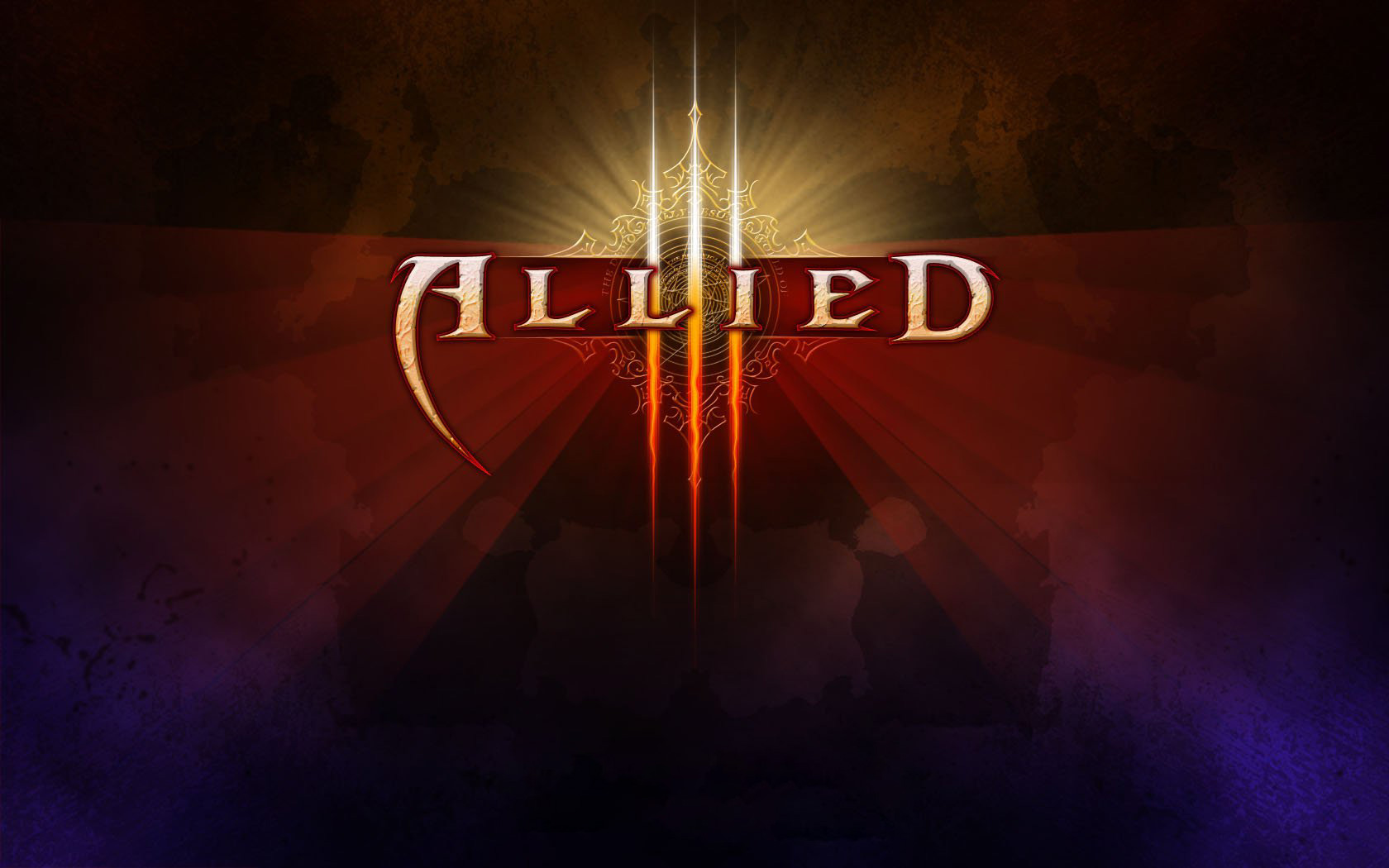
新建一个符合屏幕显示大小的新画布。
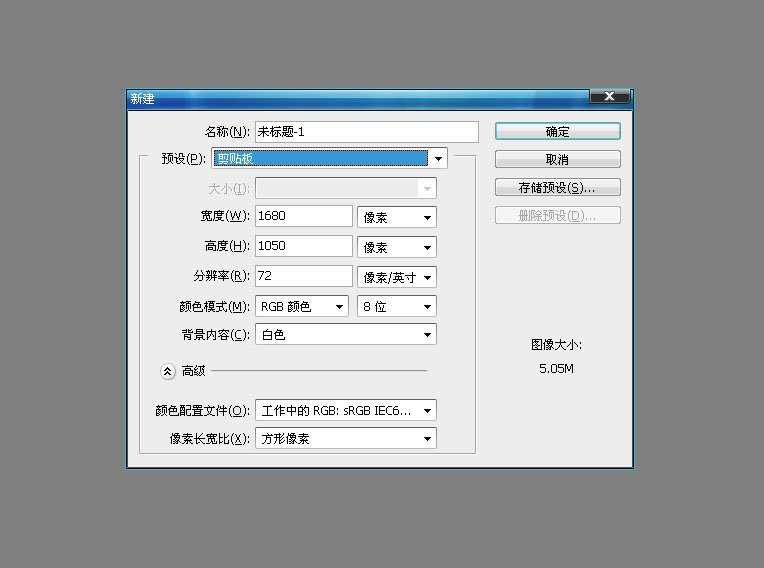
新建一层,填充径向渐变。
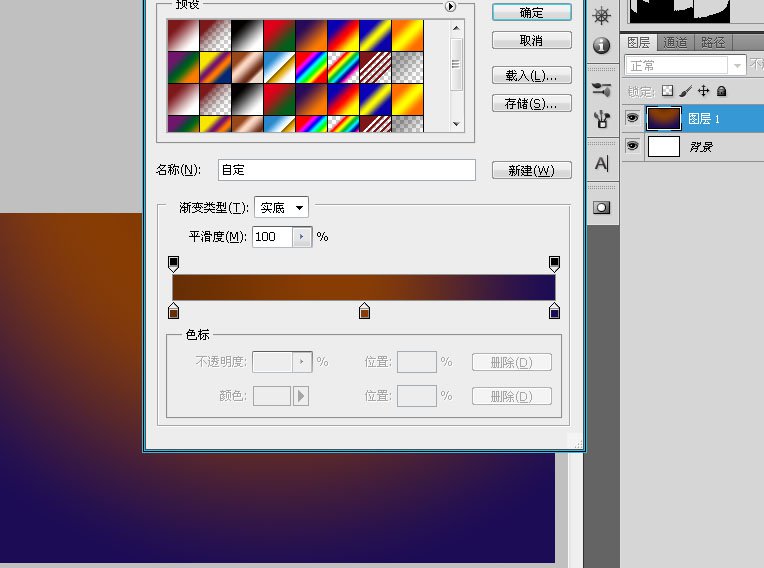
添加一个曲线调整层,让左上角和右上角以及下面的中心位置的色调暗一点。
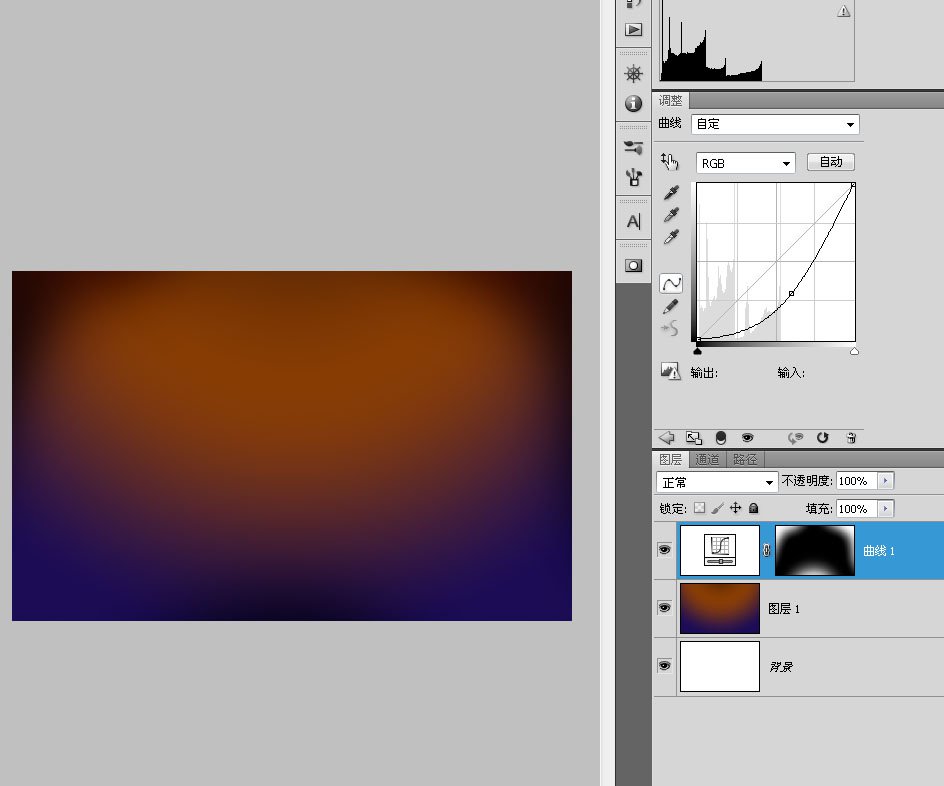
新建一层,添加“云彩”,把云彩层的透明度调到40%左右,图层混合模式改为“叠加”。
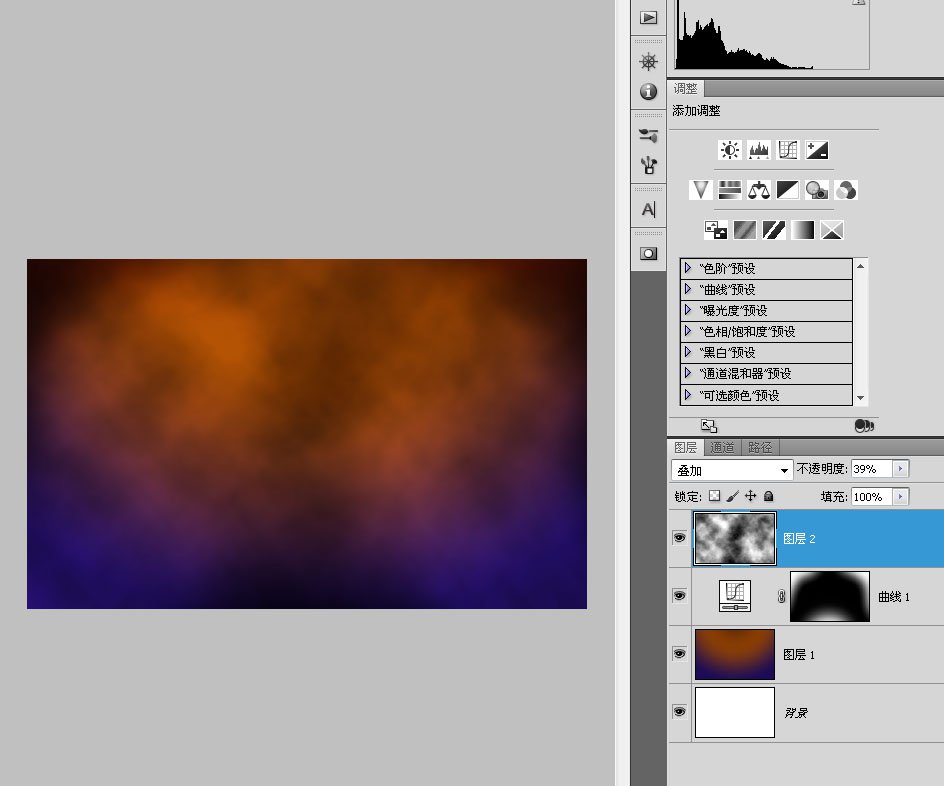
继续添加一个曲线调整成让云彩暗一些,这个调整层只针对“云彩”起作用,所以要剪贴蒙版。
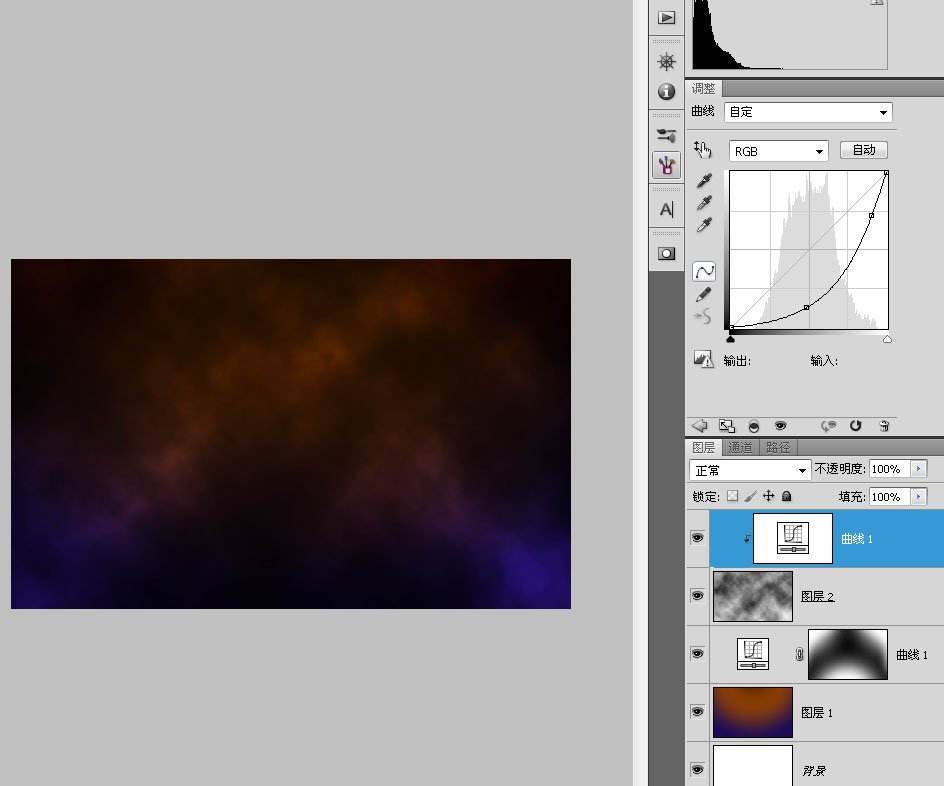
按D恢复前景色和背景色,添加云彩。多按几次CTRL+F,直到找到合适的云彩分布。用这个云彩制作背景上的东西。
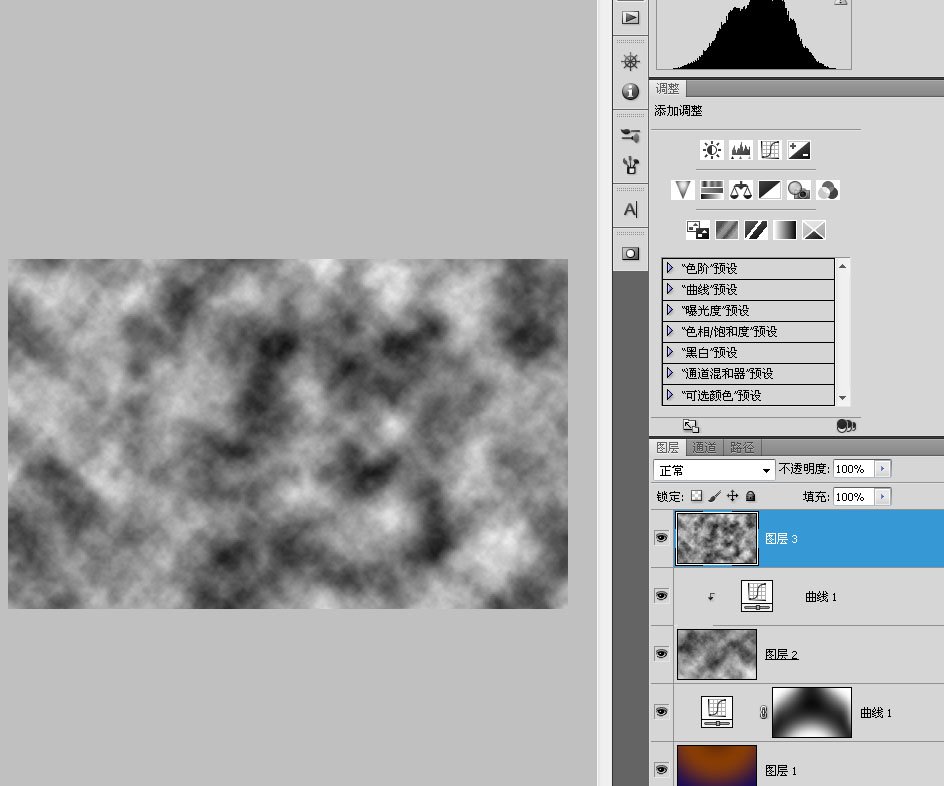
调整阈值的参数。
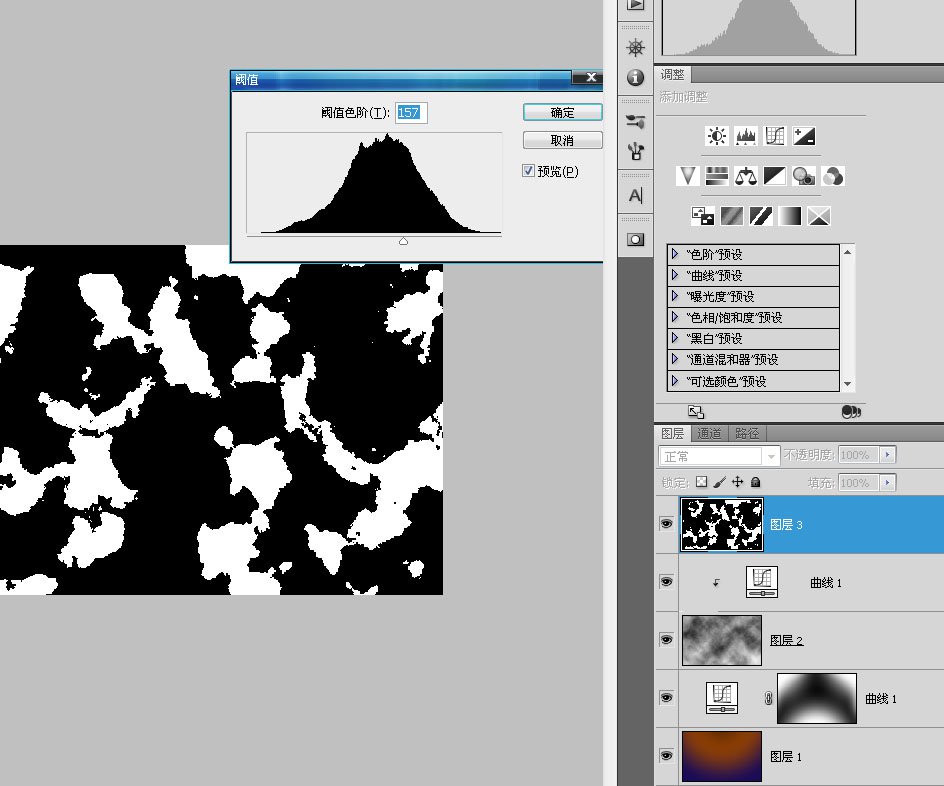
裁剪最喜欢的一部分,调整好位置和大小。
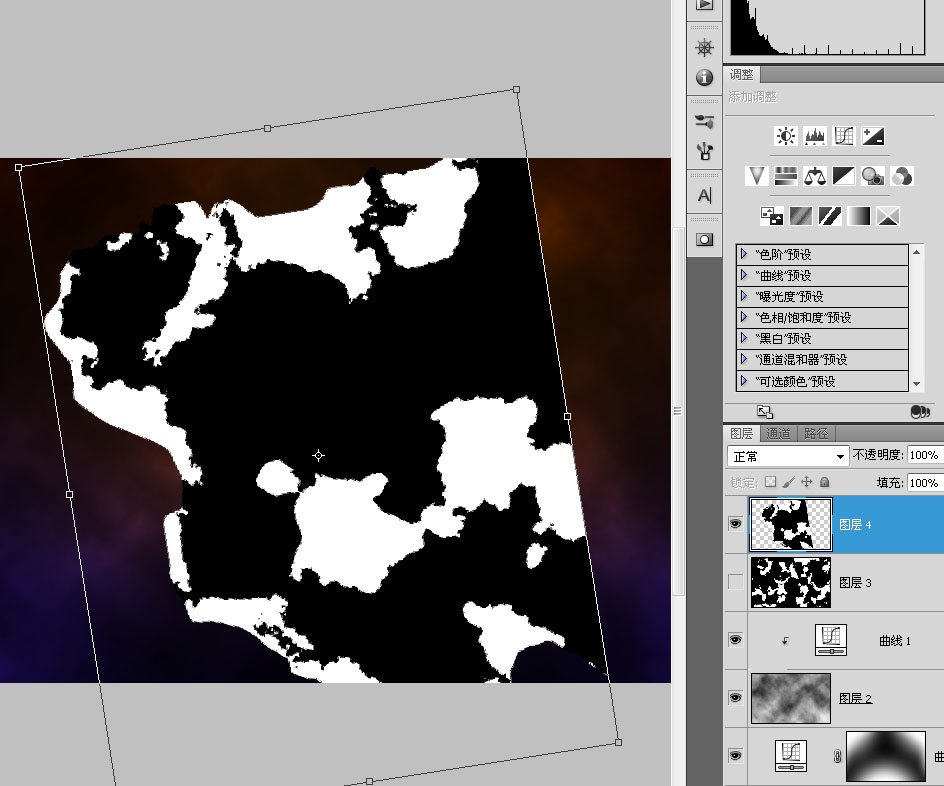
添加一条左右居中的参考线,用矩形选框选择右边多余的部分删除。
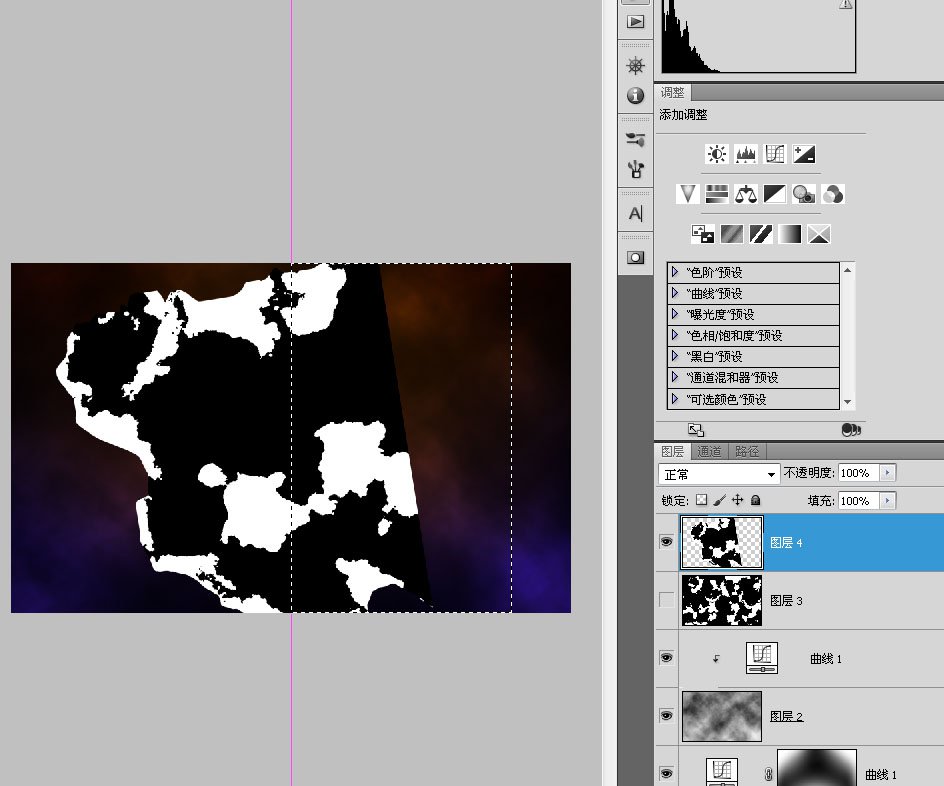
CTRL+A选择全部,CTRL+ALT+T,水平复制。
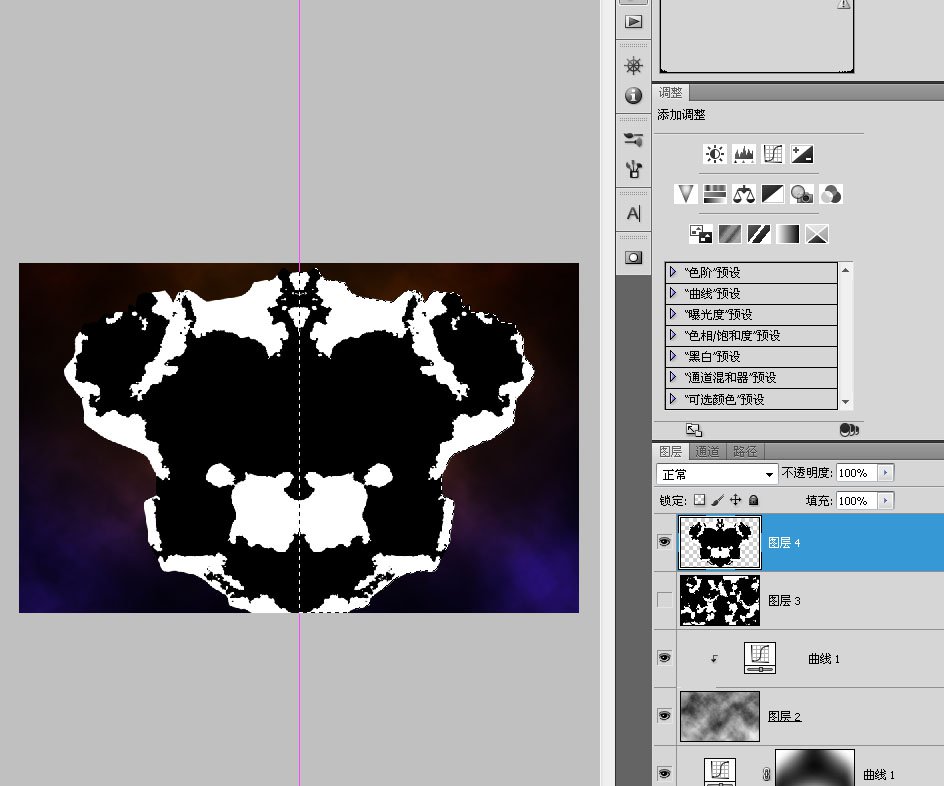
把这个层的混合模式改为“正片叠底”,同时降低它的透明度。

找到一张锈迹斑斑的图片来强化背景。
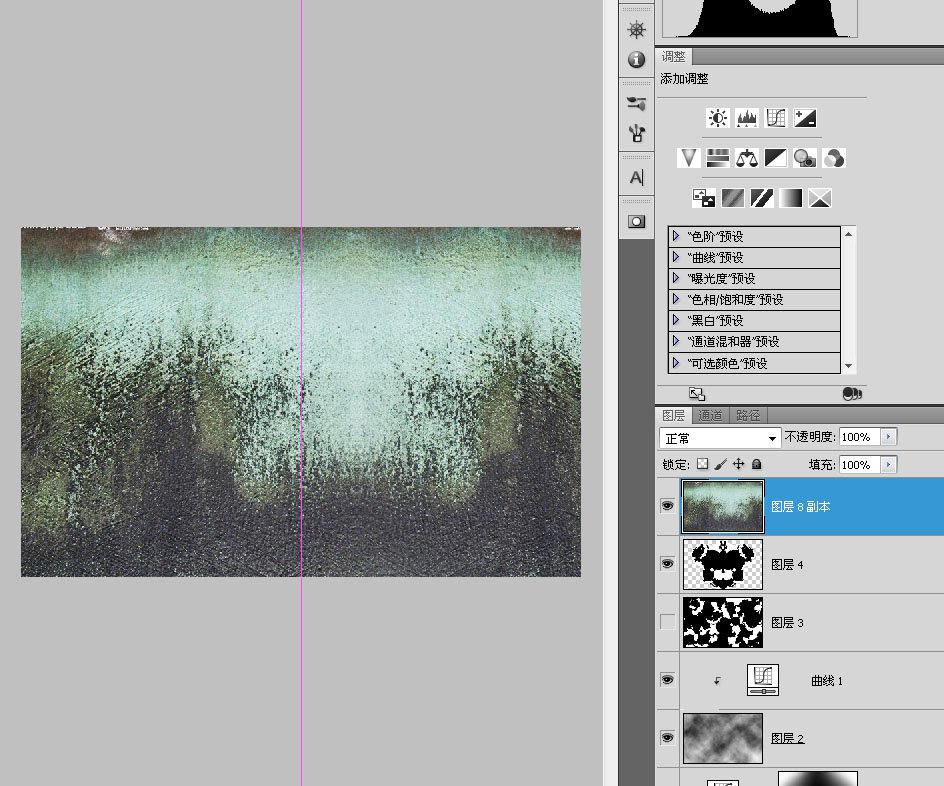
把这个锈迹层的混合模式改为“叠加”,透明度调至28%,最后加一个蒙版把上面的LOGO和边线遮盖掉。
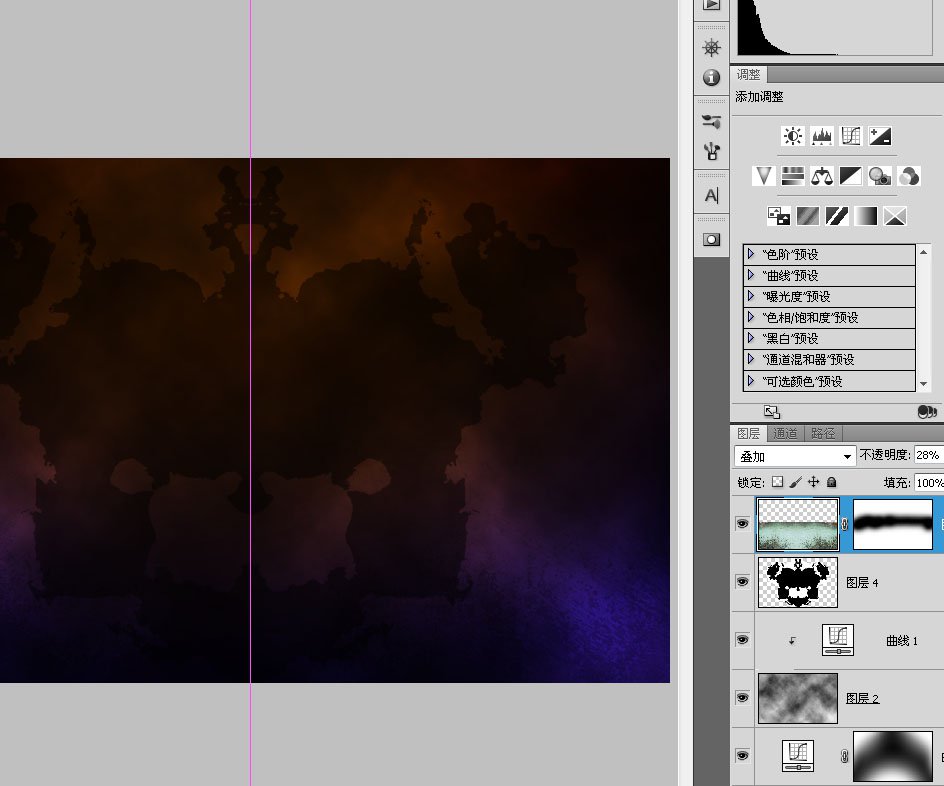
CTRL+A全选,CTRL+ALT+T复制垂直翻转,上面也需要一点点锈迹,由于边线和LOGO都在画布的中间位置,所以蒙版不用做什么改动。
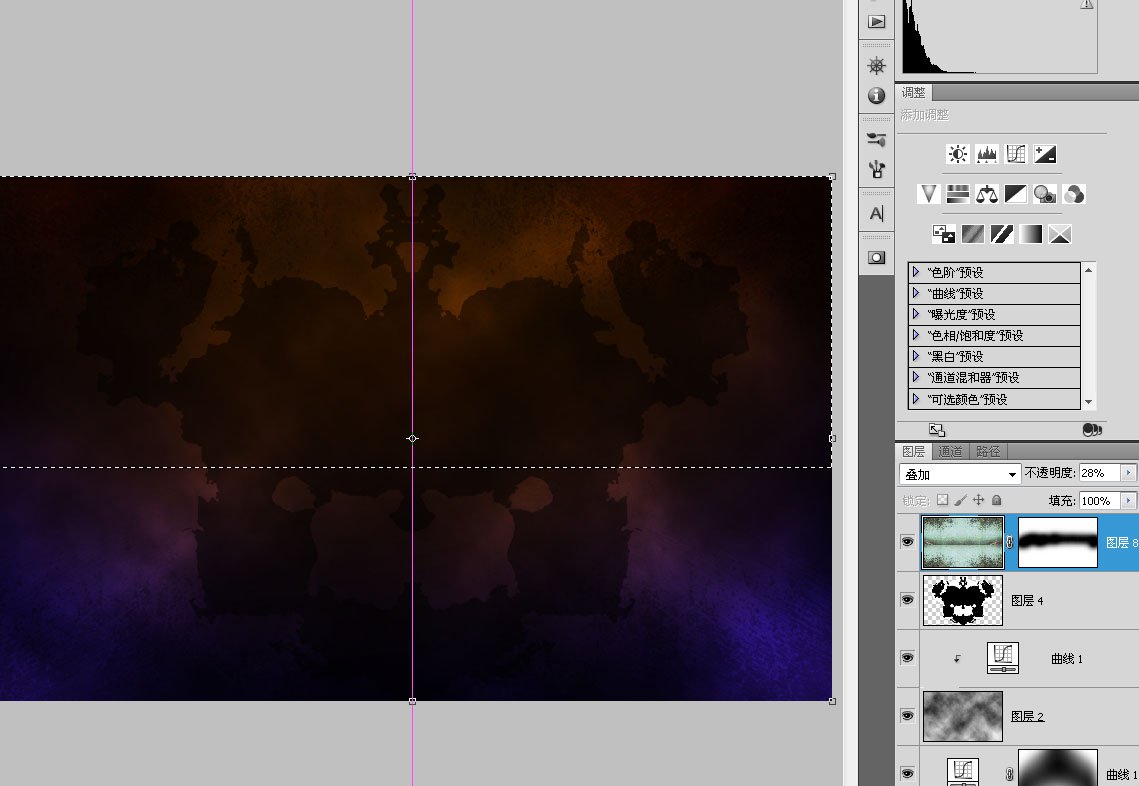
用“泼溅”找到一张素材。裁剪复制一部分,只要那些散落的小点。
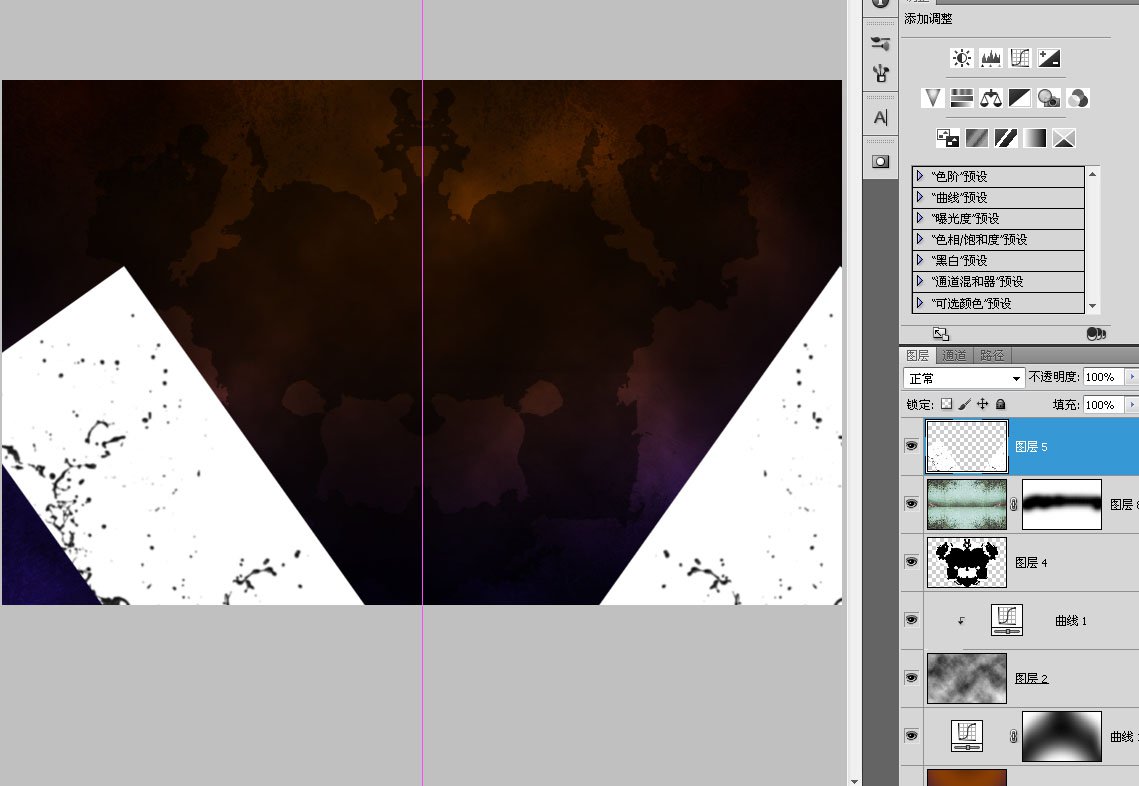
图层混合模式改为“正片叠底”,透明度降低,用蒙版把那些面积过大的部分涂掉。
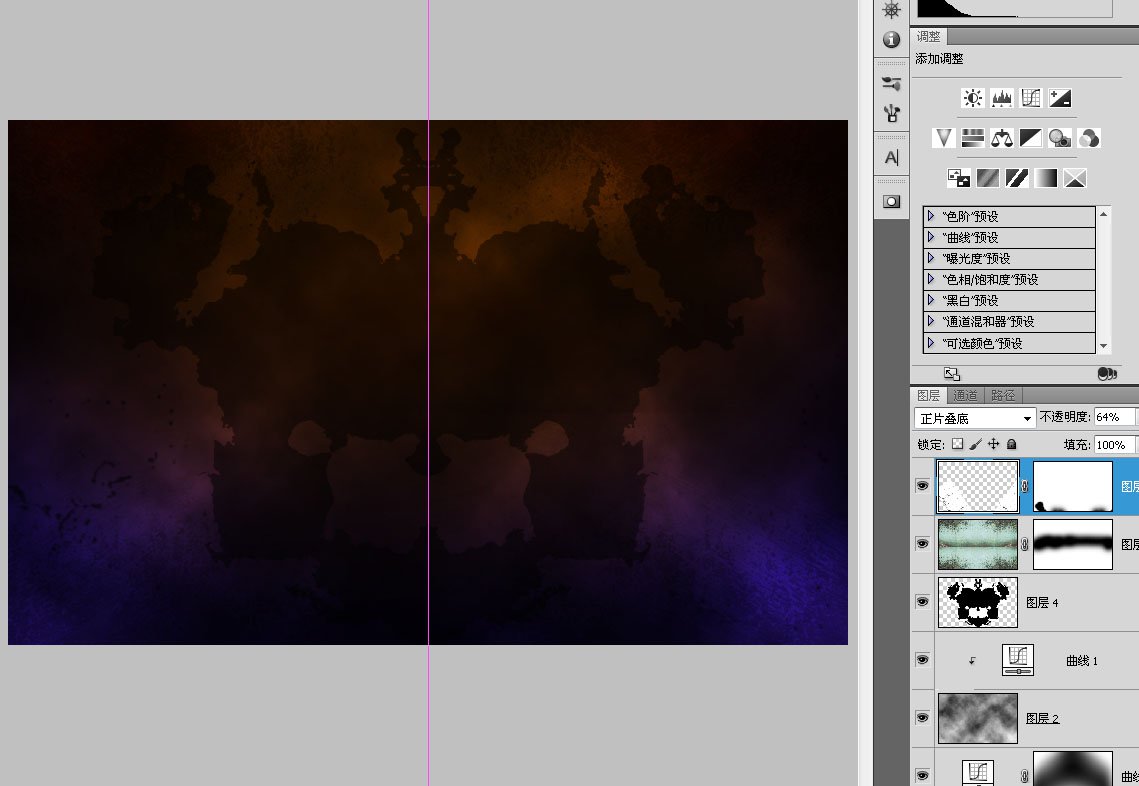
在画布的三分之一位置添加一条水平的参考线,以参考线交叉点为中心用椭圆矢量工具按原图大小画一组路径,主意是是路径不是形状。
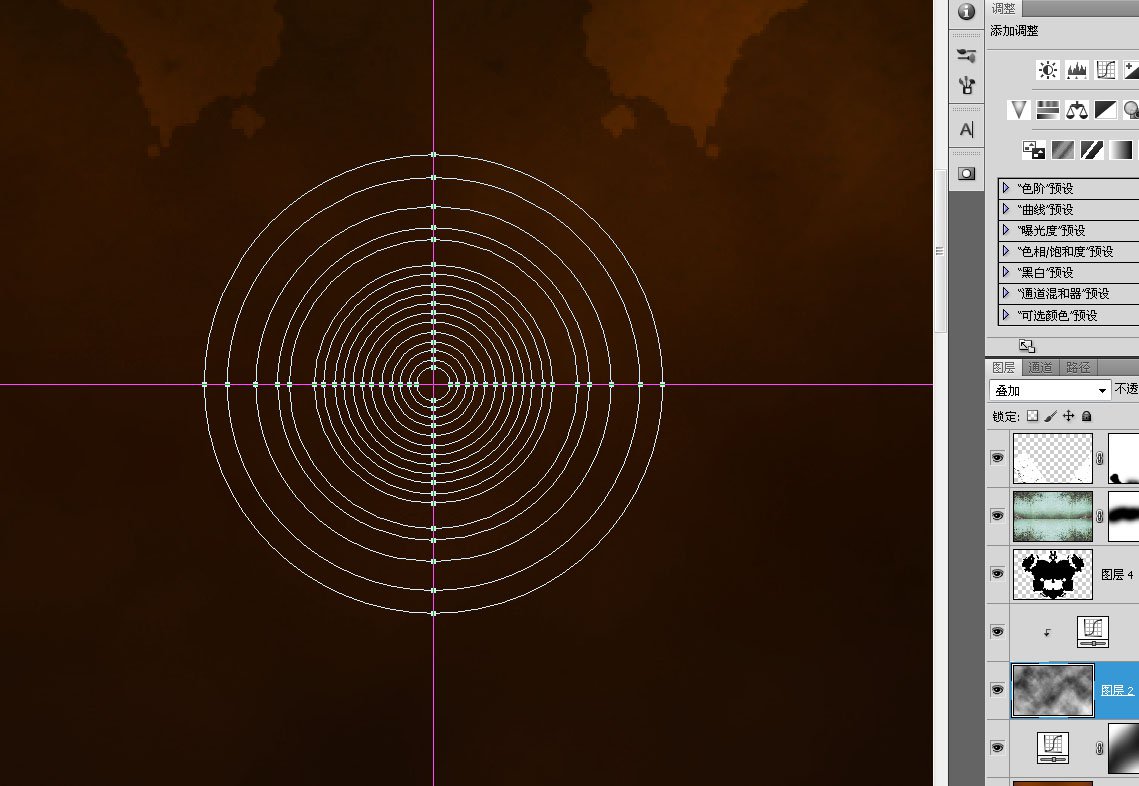
新建一层,把那些路径转为3个像素宽的描边,添加一点斜面浮雕和渐变效果,让这些圆圈看起来有点“立体感”。

用钢笔画个杂乱的星星,复制圆圈的图层样式粘贴进来,其实合并这两个层后再添加图层样式也可以。
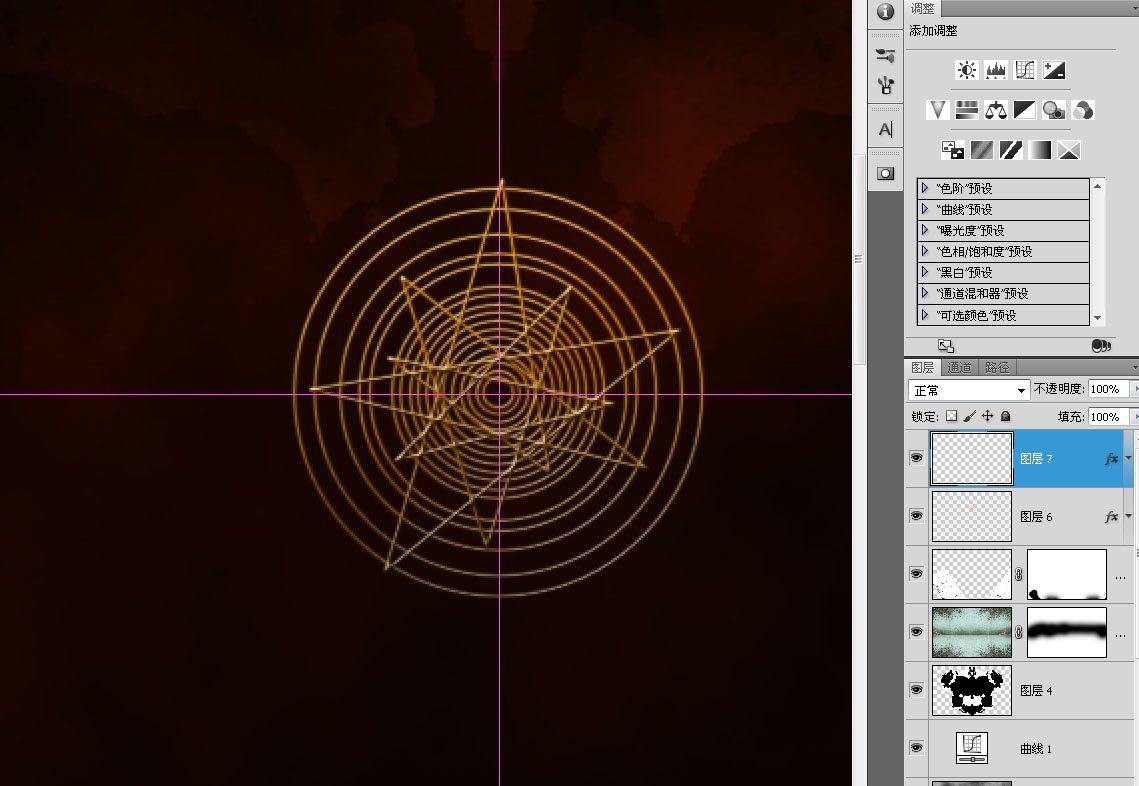
复制圆圈的路径添加一些文本,同样粘贴图层样式,这样这个图腾的内容丰富多了。
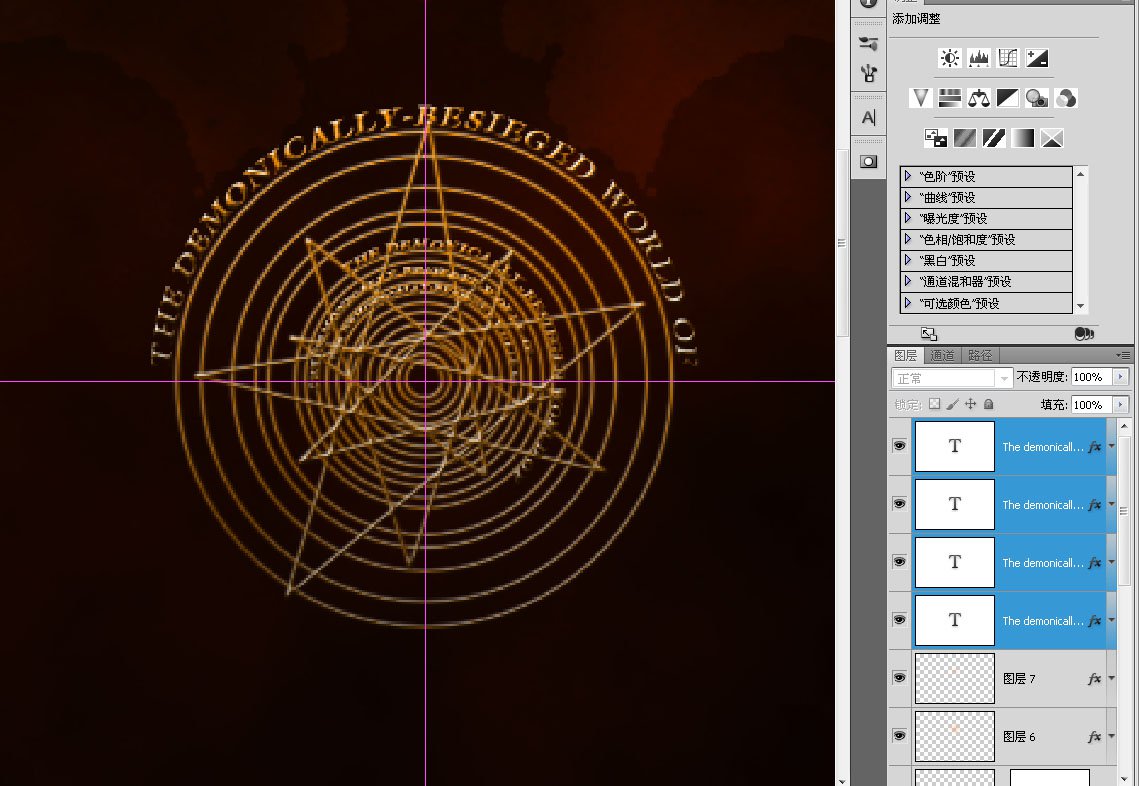

复制圆圈的图层样式粘贴进来。
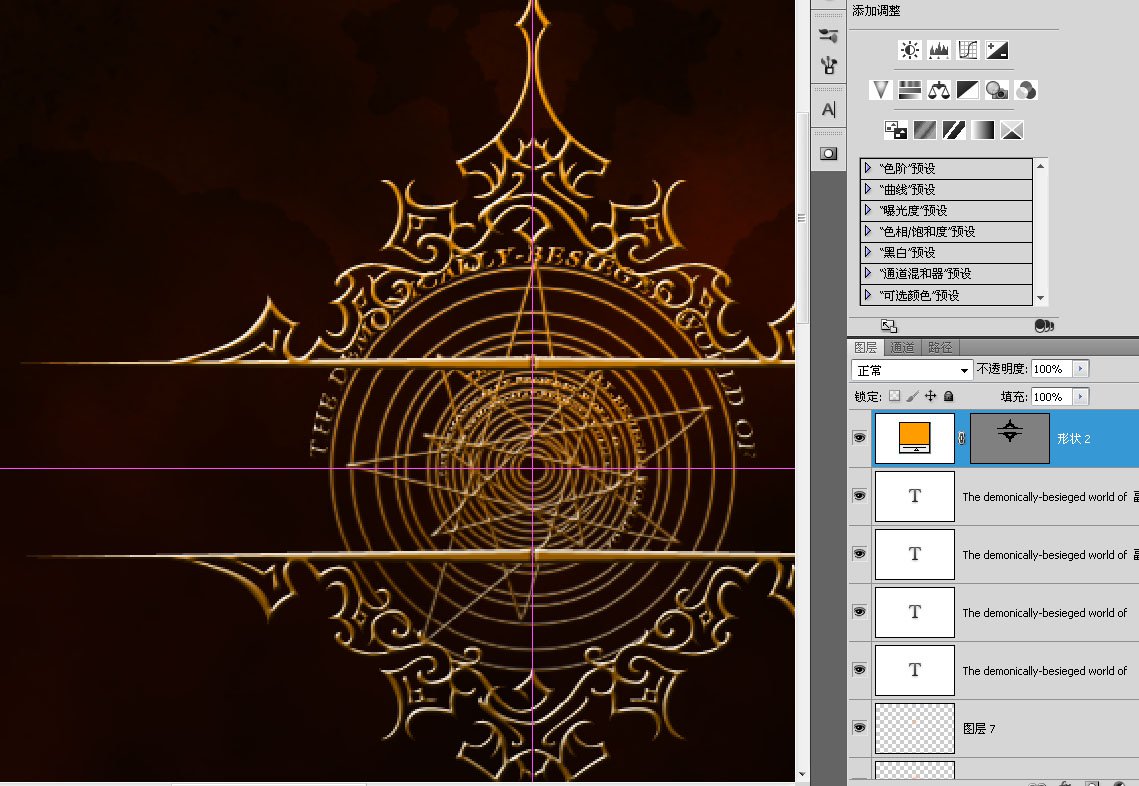
新建一层,弄一个渐变。
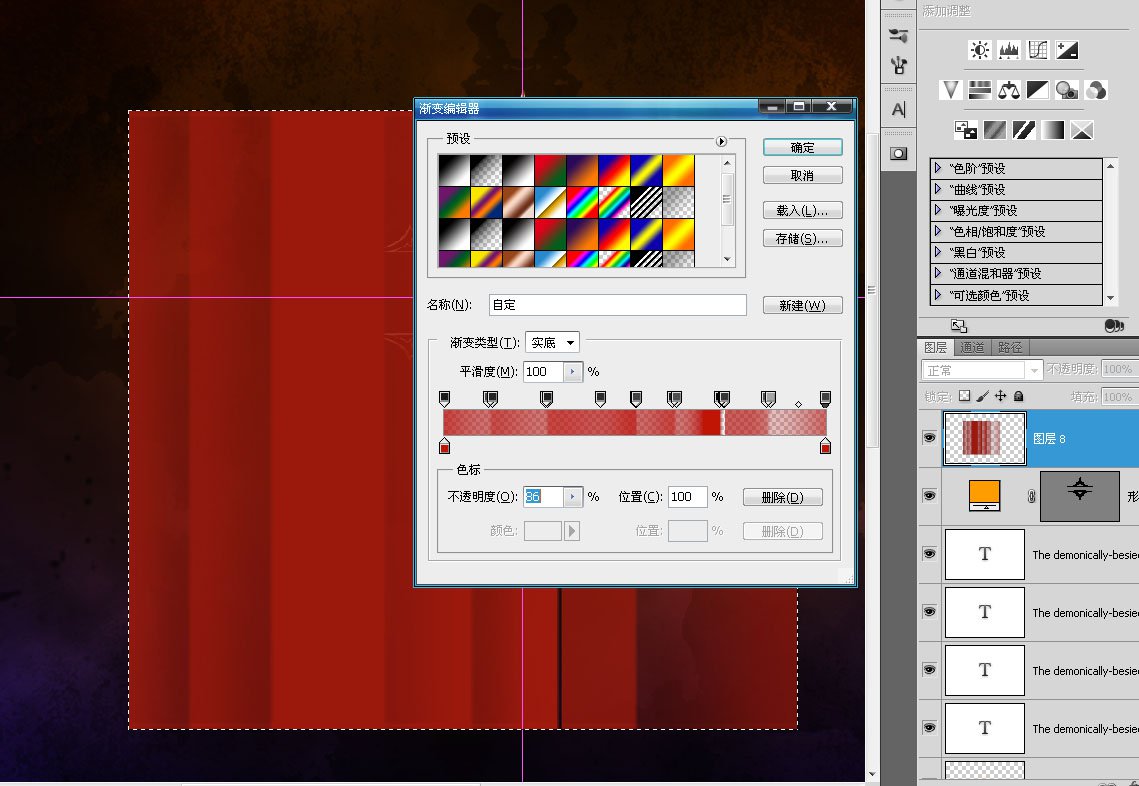
CTRL+T,以参考线的交叉点为放射中心,模拟两边红色的“发光”效果。
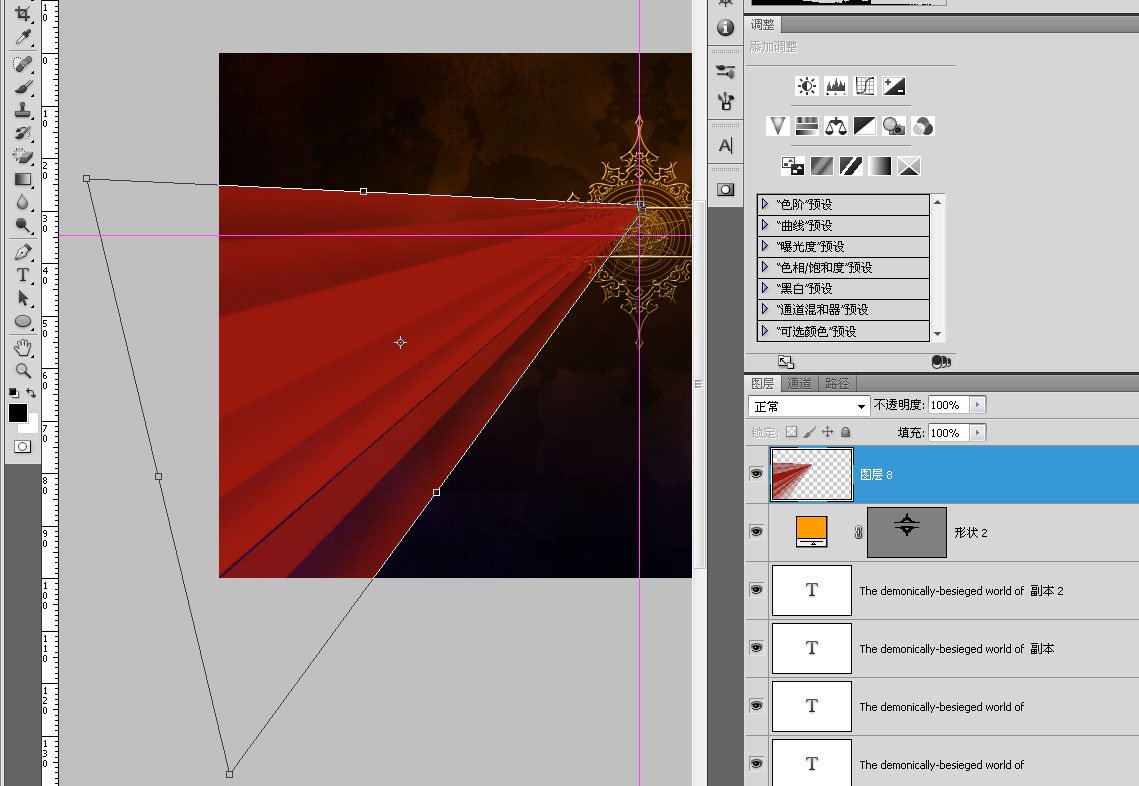
CTRL+A全选中,CTRL+ALT+T水平翻转复制。
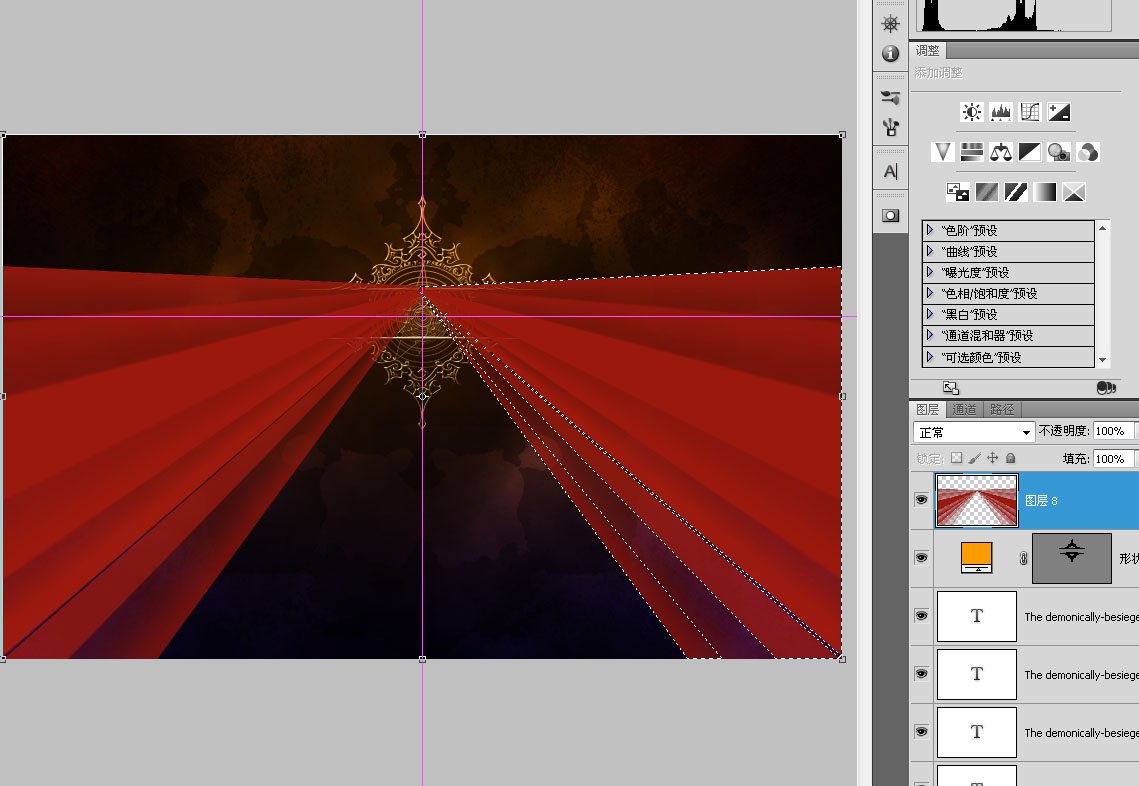
透明度调至38%,添加蒙版,把“红色闪光”的两边及图腾中间涂黑。
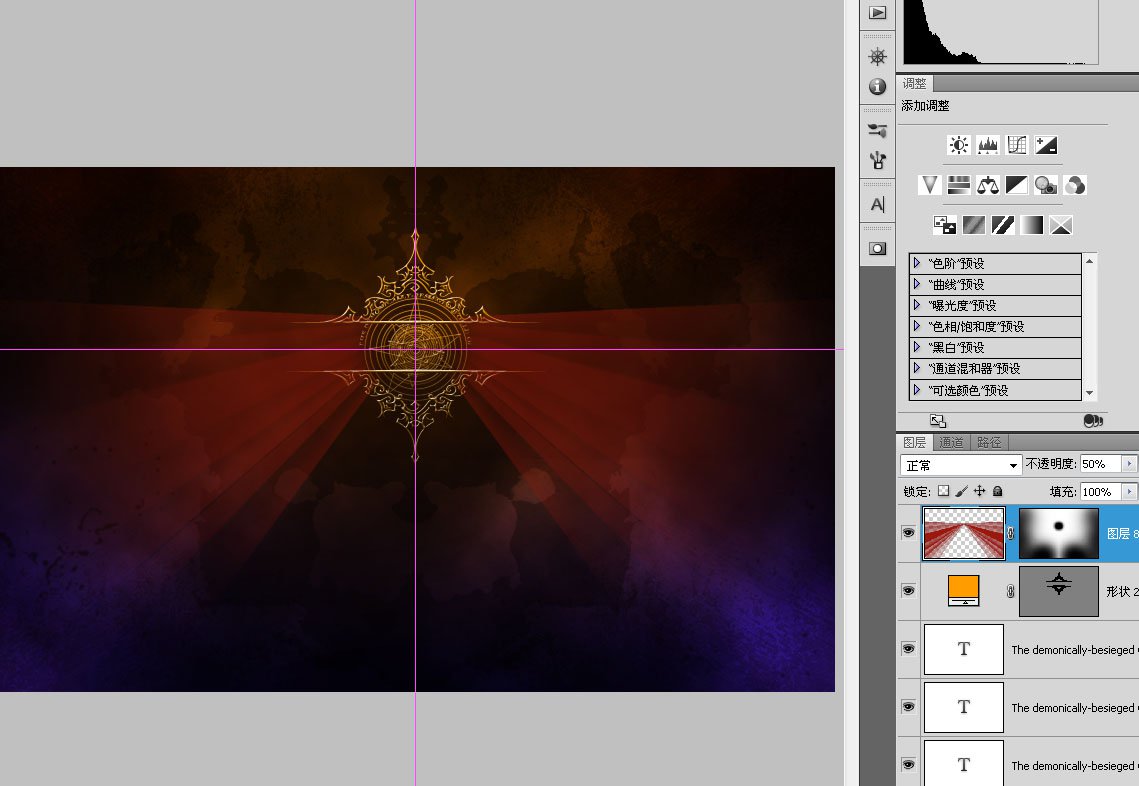
制作图腾周围发光的效果,重新创建一个400*400的新画布,新建一层,按D恢复前景色和背景色,填充杂色,用最大的参数,选择单色。

布置两条垂直左右居中的参考线,用羽化范围为10个像素的椭圆选框工具以参考线的交叉点为中心拉出一个大小为260左右的选区,CTRL+J复制图层。
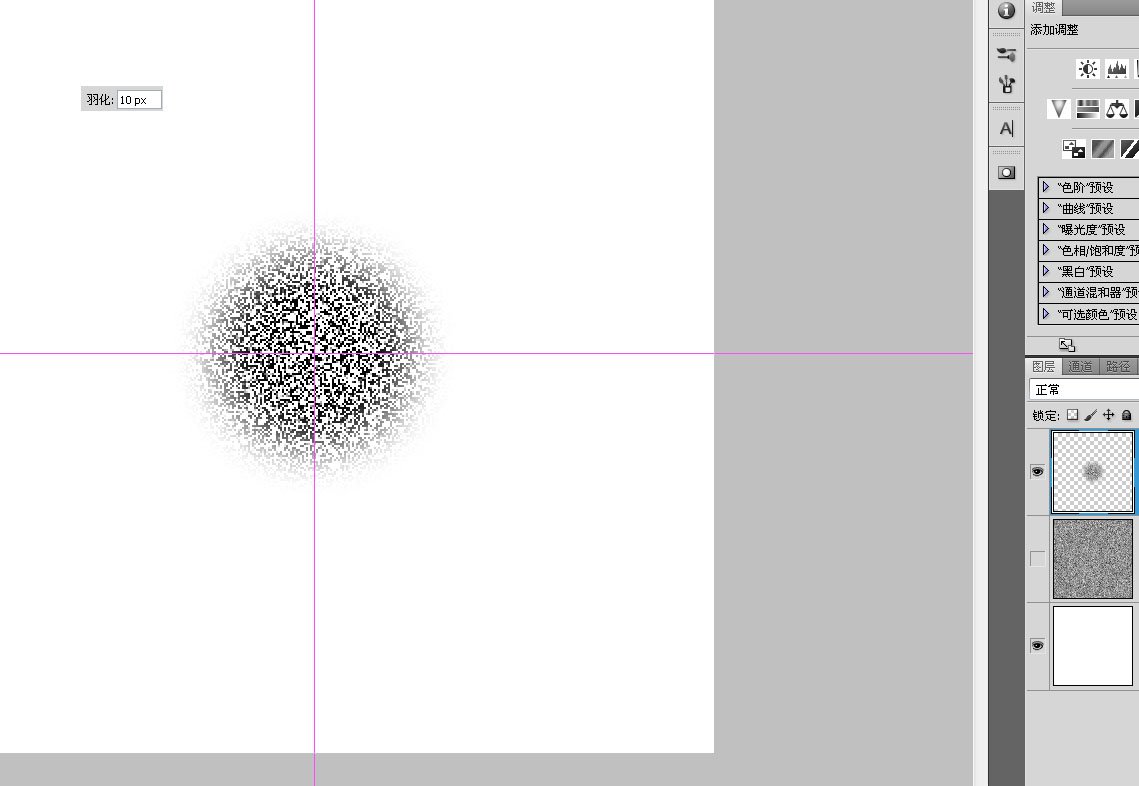
径向模糊,如果效果不是很明显,可以再重复一次。
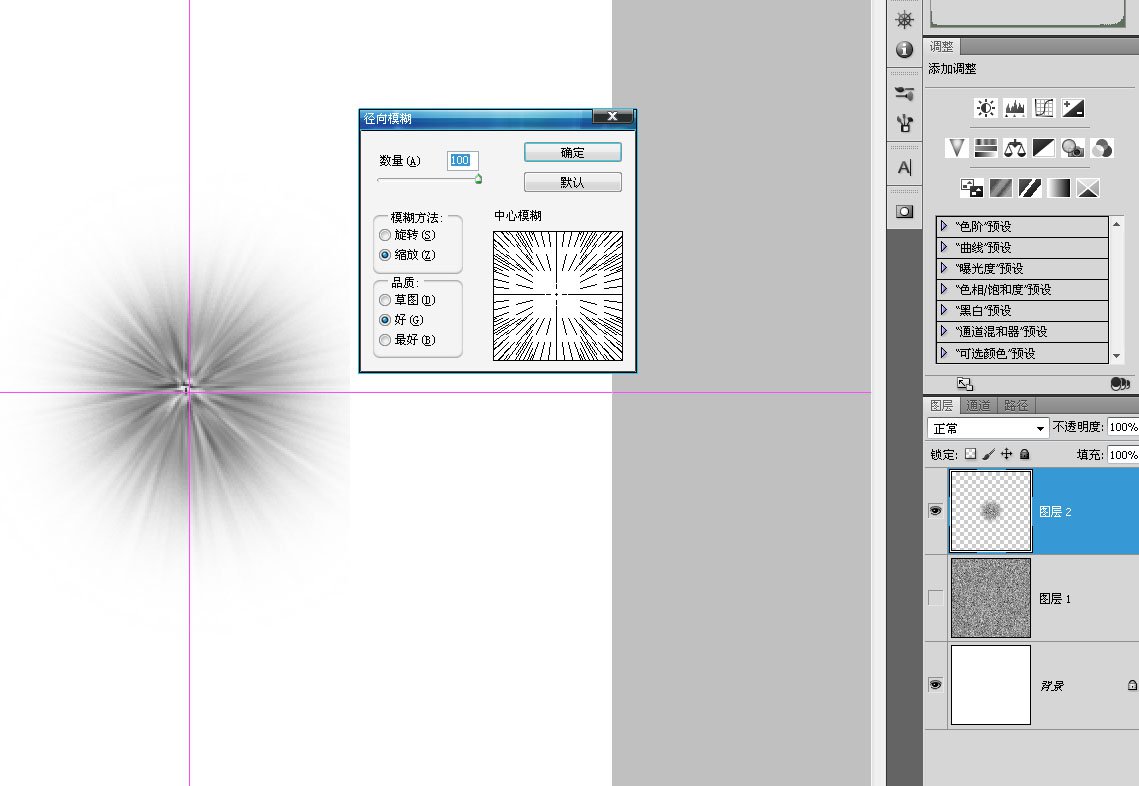
进入通道,复制任意一个通道,ctrl+i反色。

CTRL+鼠标左键复制选区,回到图层后新建一层,填充任意颜色。
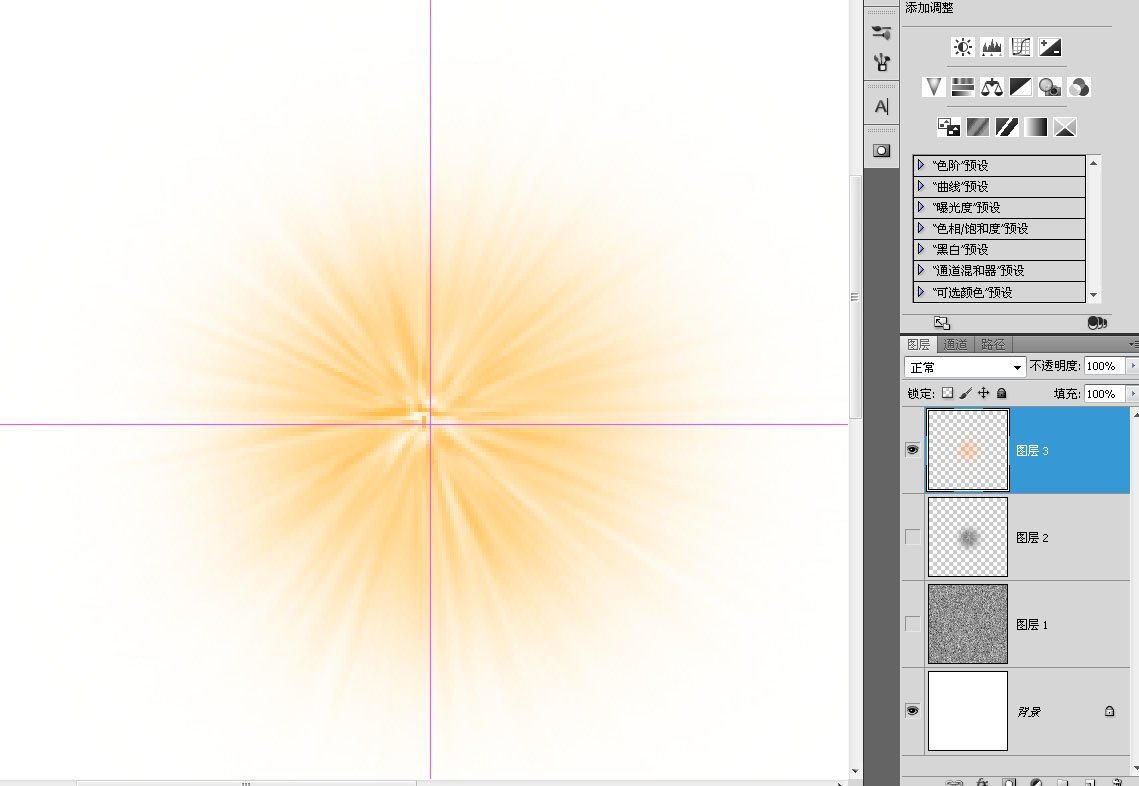
将这个层复制到海报中。
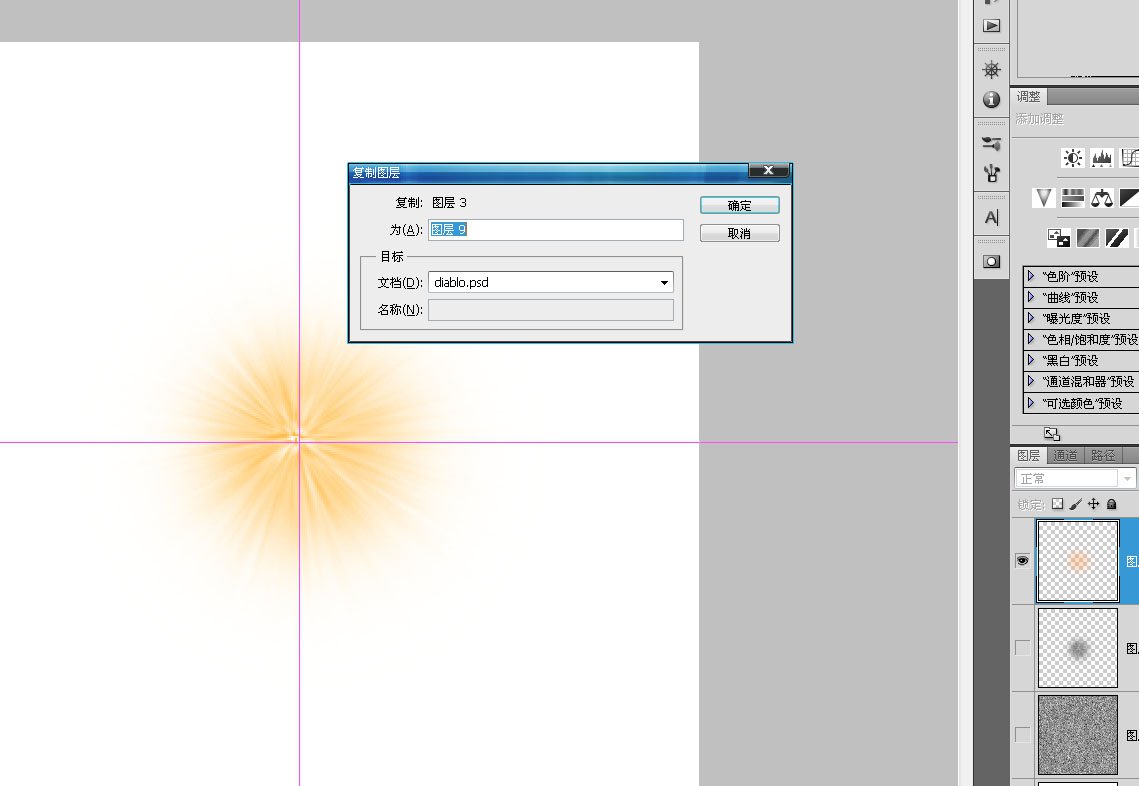
CTRL+T把这个发光体放大到跟图腾差不多大小。
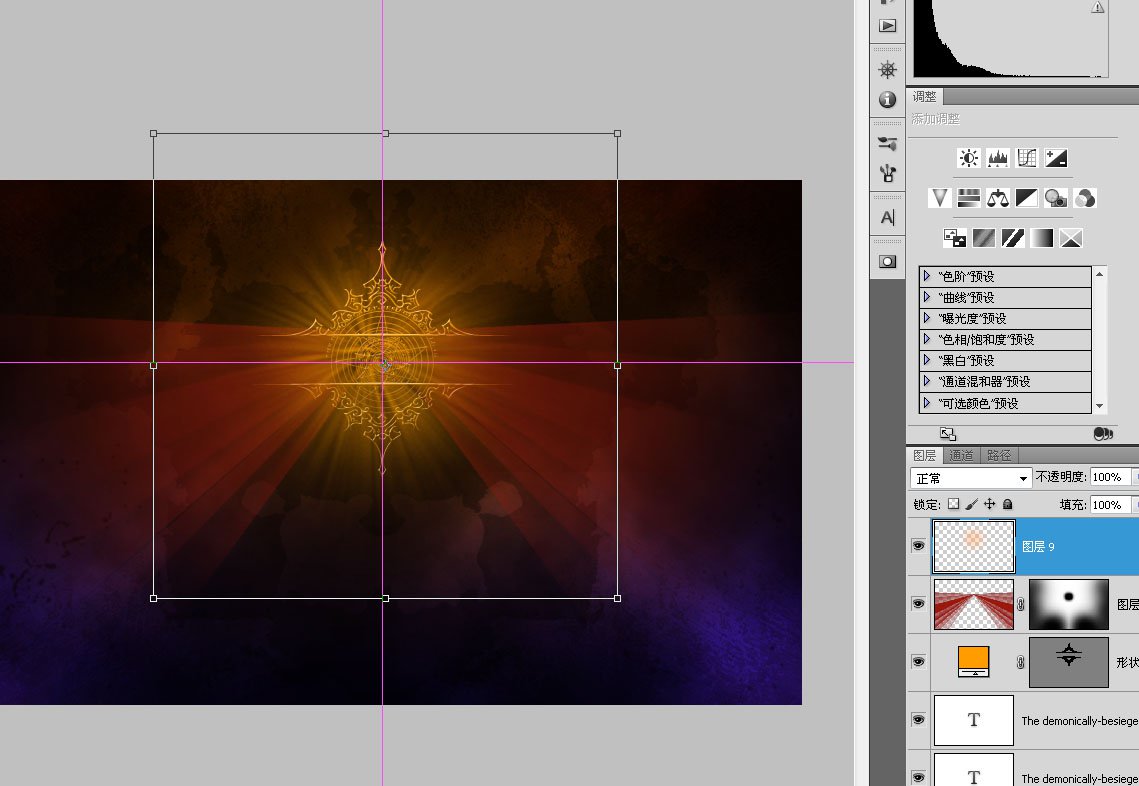
复制一层,高斯模糊20左右,透明度减至40%。

将这两个层合并,把图层混合模式改为“强光”。

打开图层上面的“锁定透明像素”按钮,选择一个跟左右渐变发光颜色差不多的红色,用矩形选框工具框出发光体下面三分之二的范围,填充红色。
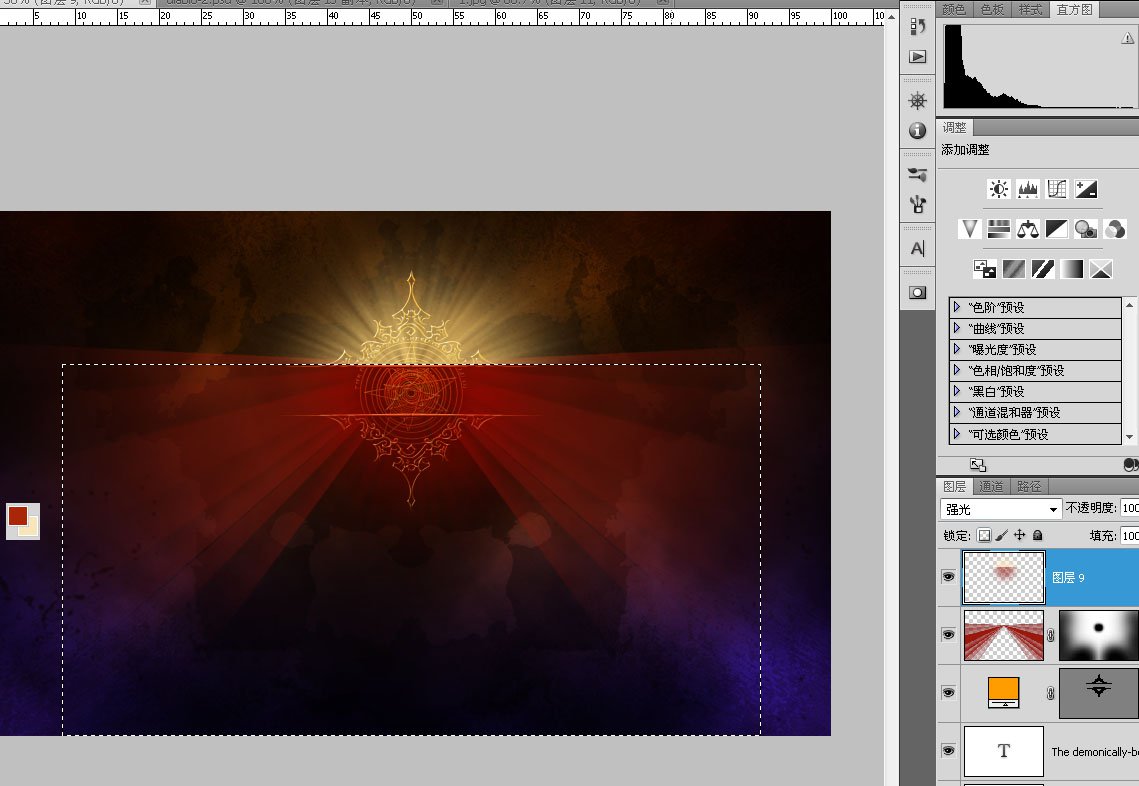
添加一个模板,将图腾中间的发光涂黑。
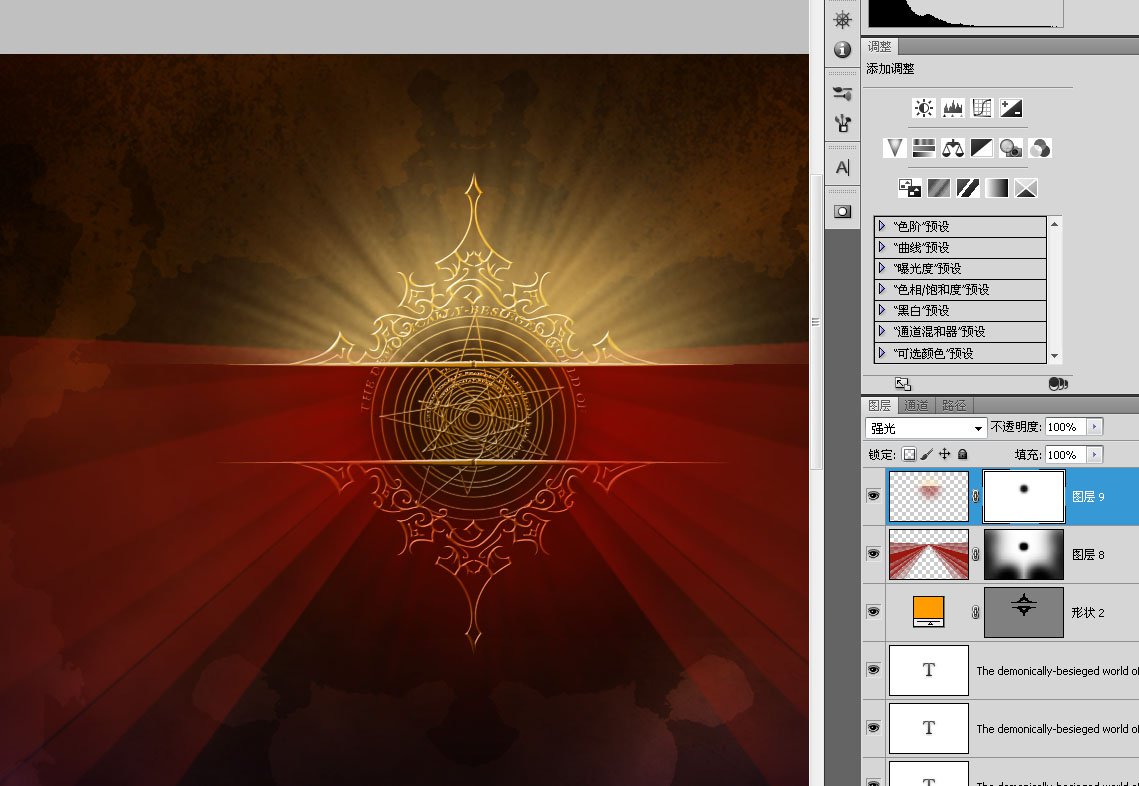
用矩形选框拉出一个跟图腾中间空格大小一样的选框,挑选大点的画笔选取黑色,将上下两头涂上一点,把透明度和流量调低点。
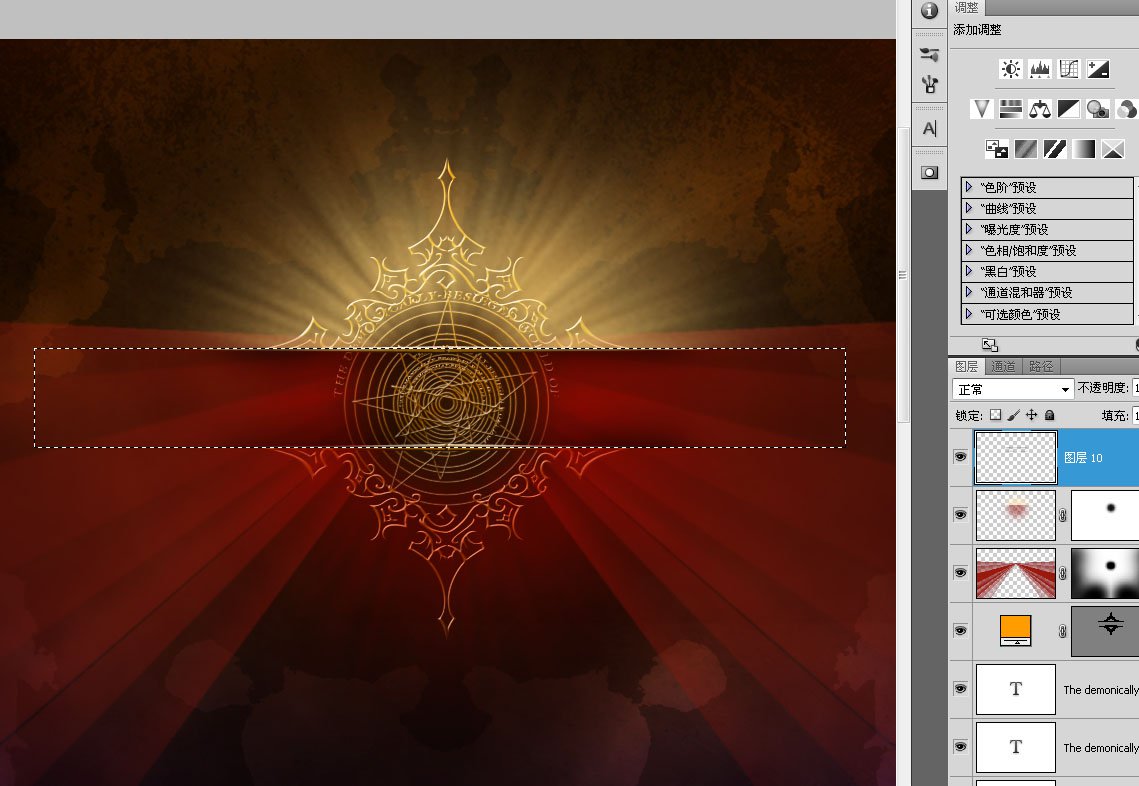
给图腾的矢量形状层添加一个模板。也将中间的两根横条遮盖掉一点。
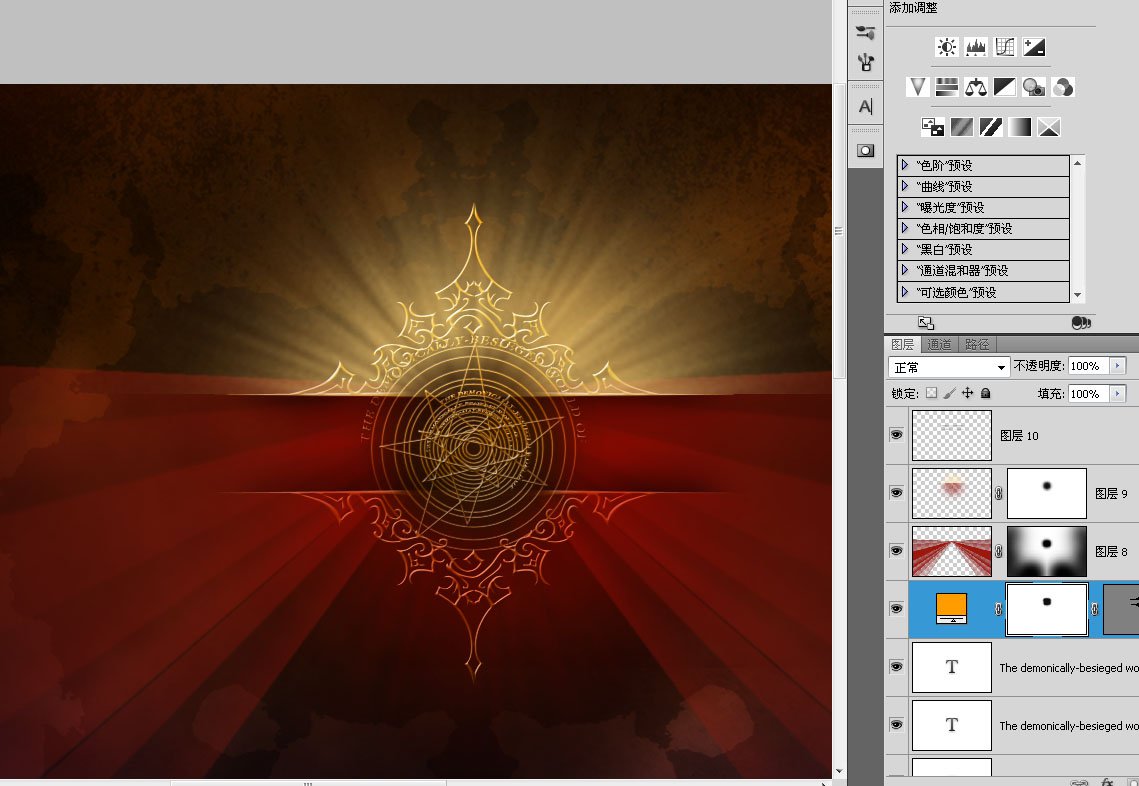
绘制字体,稍微做一点修改。
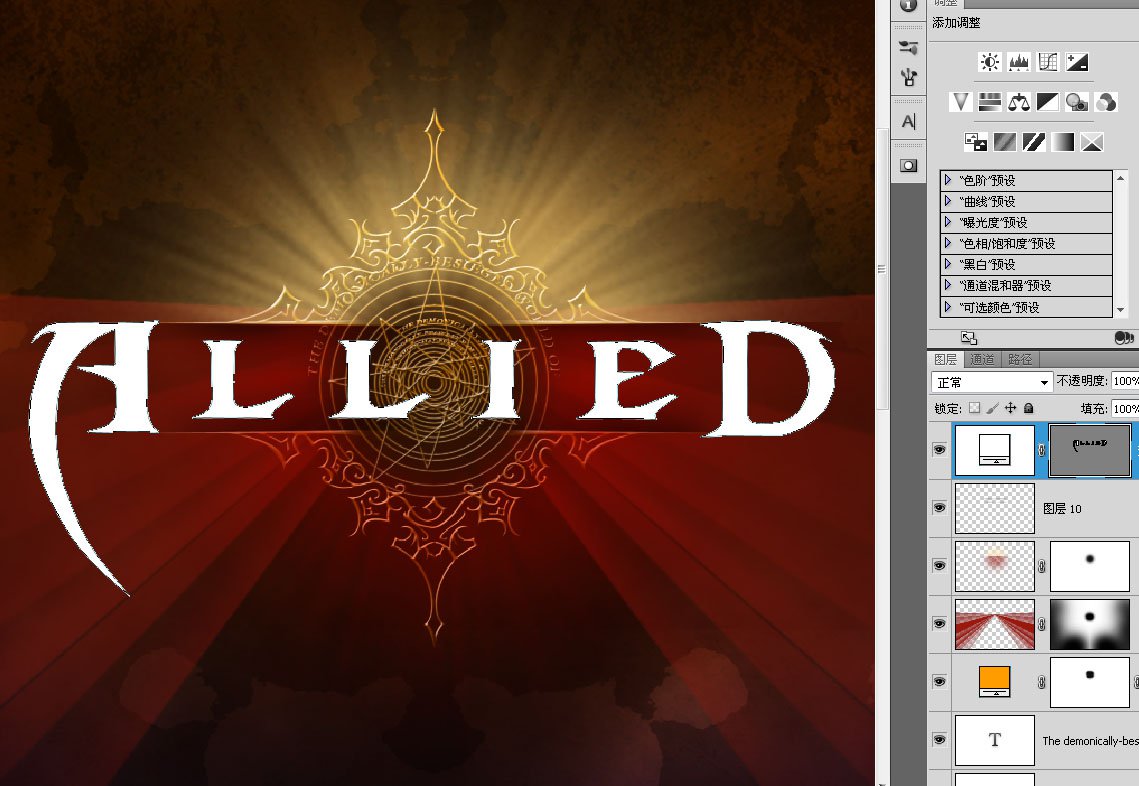
给allied增加一个边宽为3个像素的深红色描边。
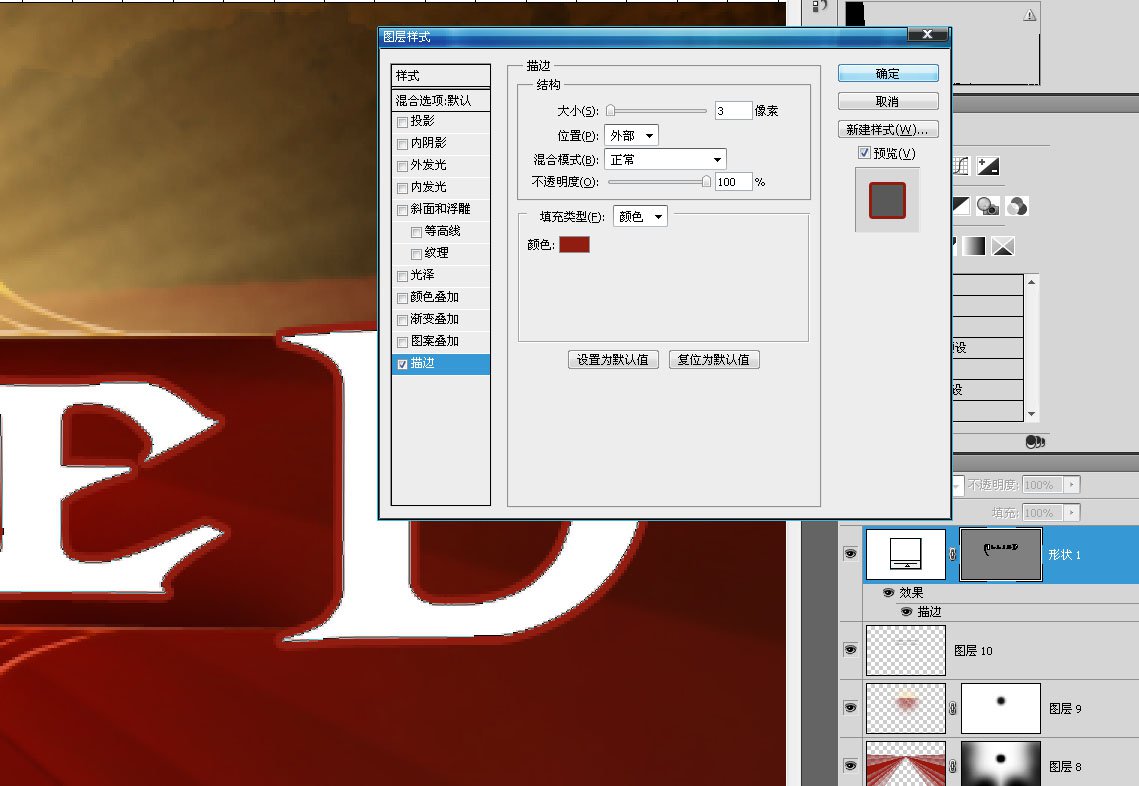
点击“图层-图层样式-创建图层”,把描边从字体的图层样式里分离出来。
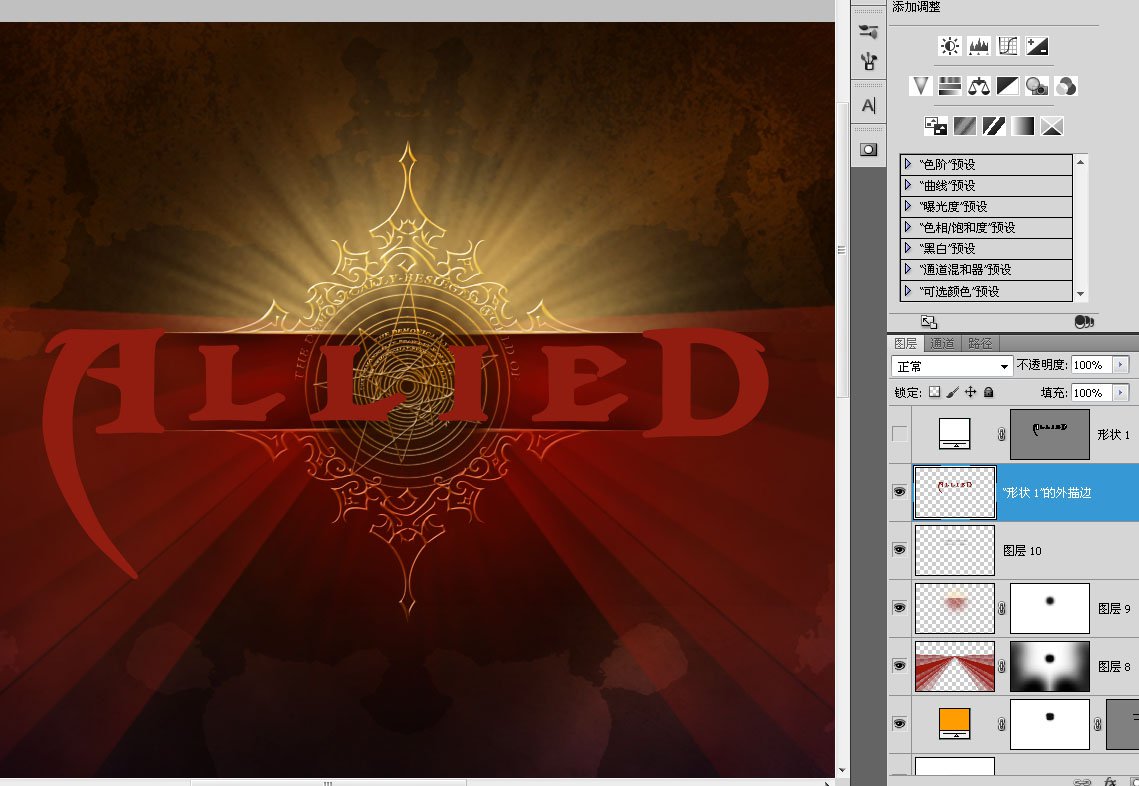
单独修改一下这个描边层,将那些圆角的地方修正成直角,还有字体尖头,可以用钢笔描出路径转成选区填充原来的颜色。

给这个描边层添加内发光和外发光。

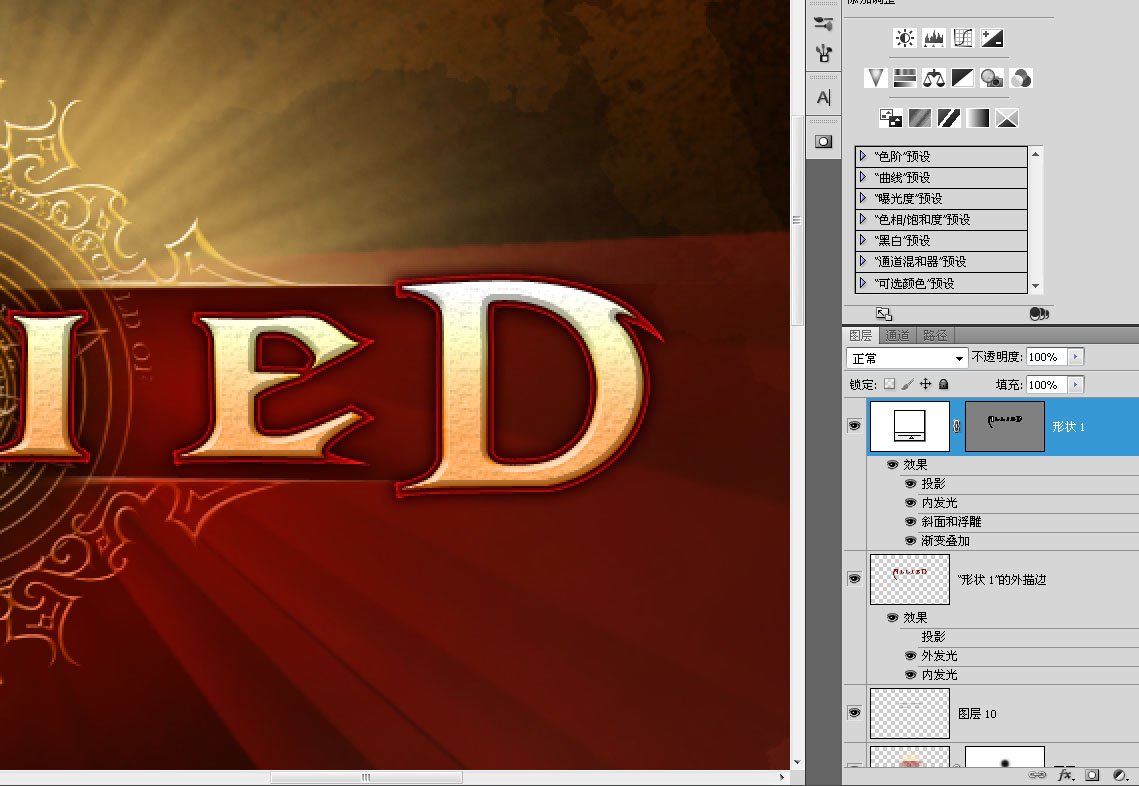
把“混合选项”里的“图层模板隐藏效果”勾上。

用小一点的画笔在allied上画一些缺口,让这个字效带着点久经岁月腐蚀的味道。
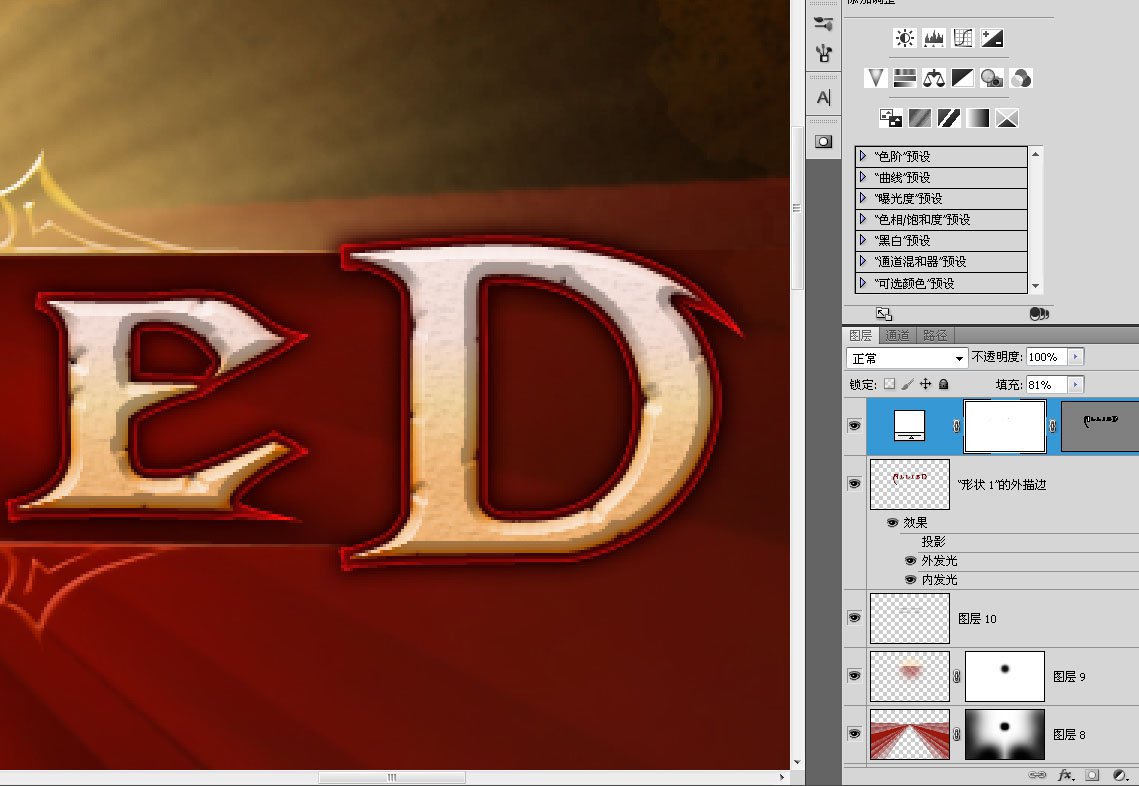
接着画一个带有中国元素的花纹,这个用来深化allied的效果。

利用移动复制功能把这个花纹布置到是有的字母竖条上,有圆弧的地方可以用变形调整一下。

双击这个图层打开图层样式,添加一个斜面浮雕,模拟allied字效上雕琢的效果。

添加一个模板,把这个花纹超出描边的部分遮盖掉。
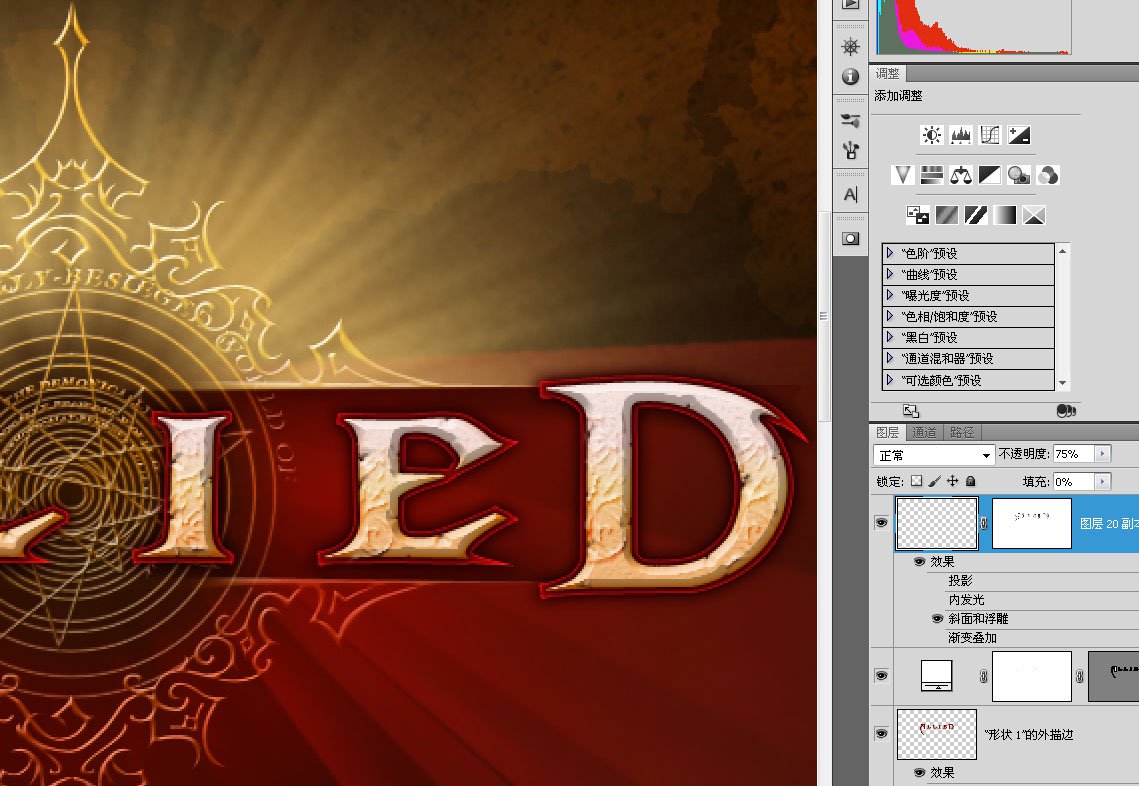
用画笔点几下,这个将用来制作allied背后的三条竖条。
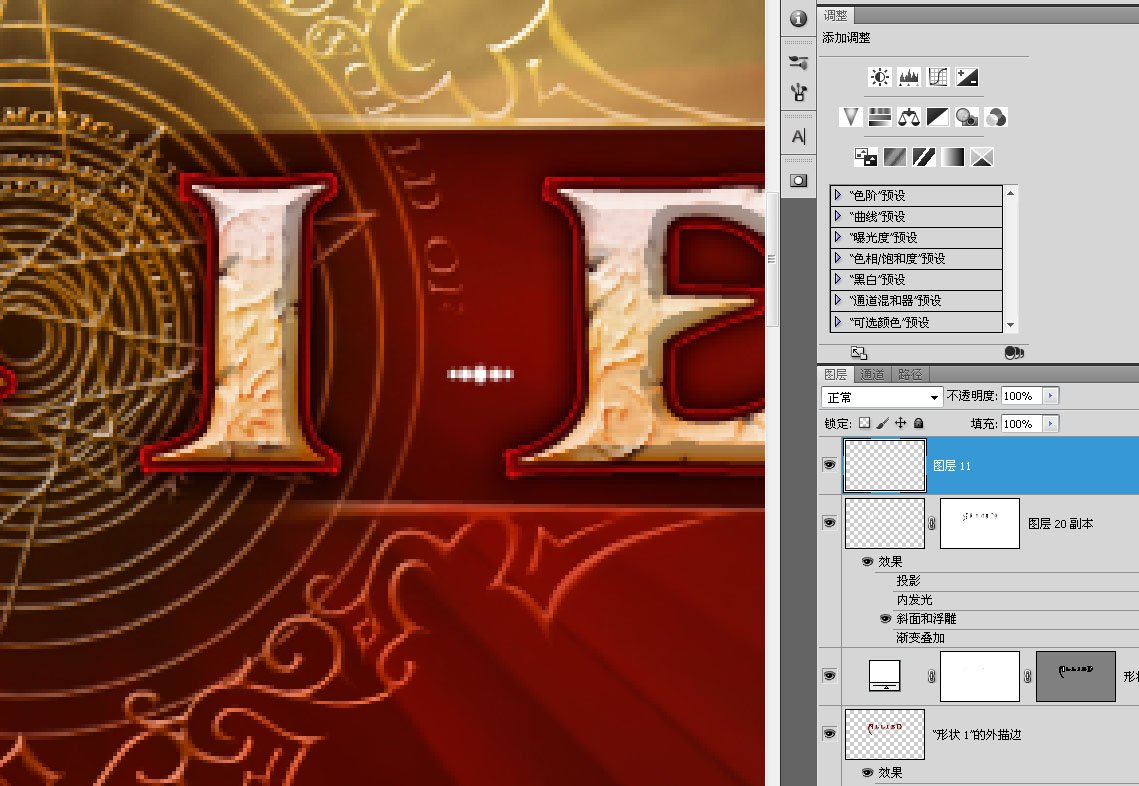
CTRL+T垂直拉伸。
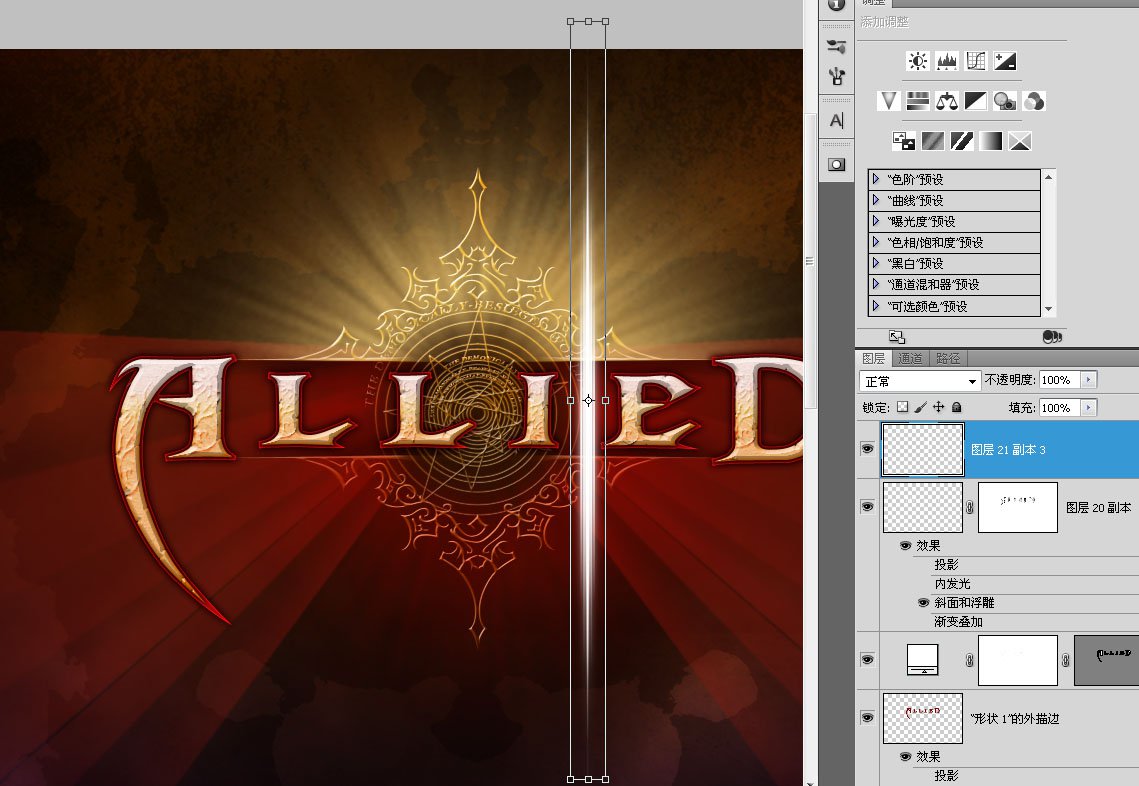
水平方向复制三条,中间的那条稍微大一点。

添加一个渐变效果。
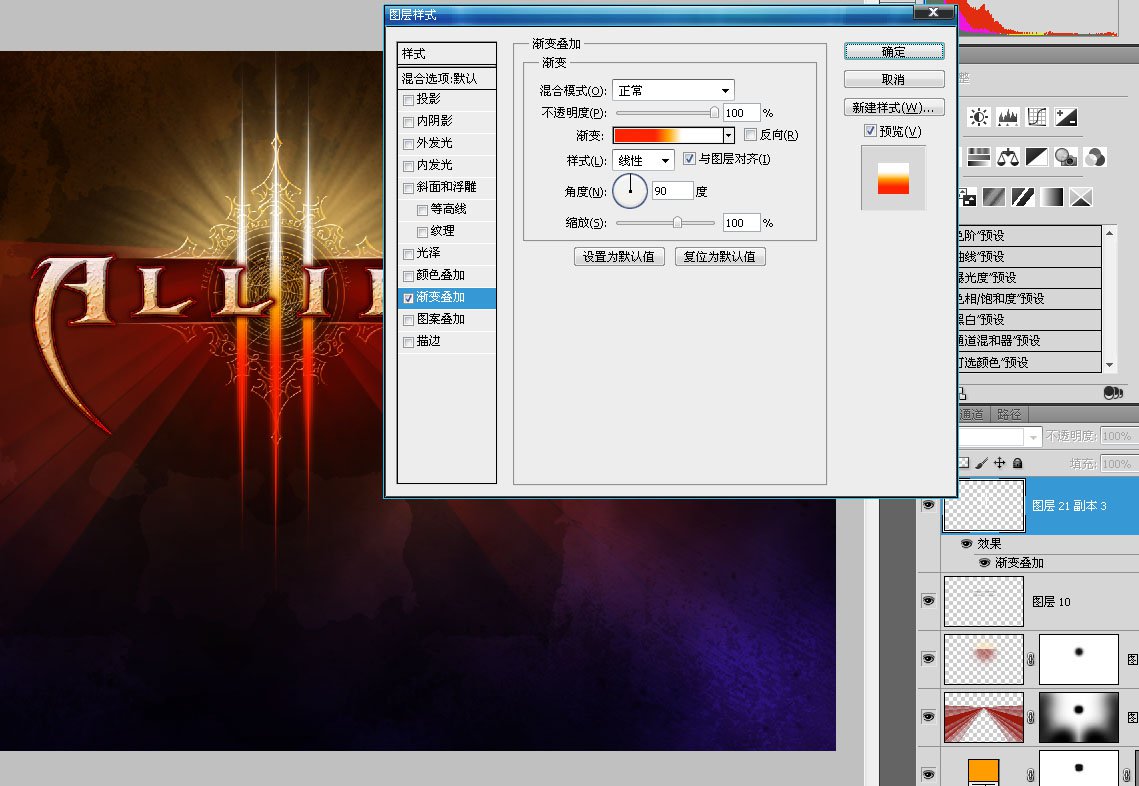
复制一层,单独把水平方向缩小。
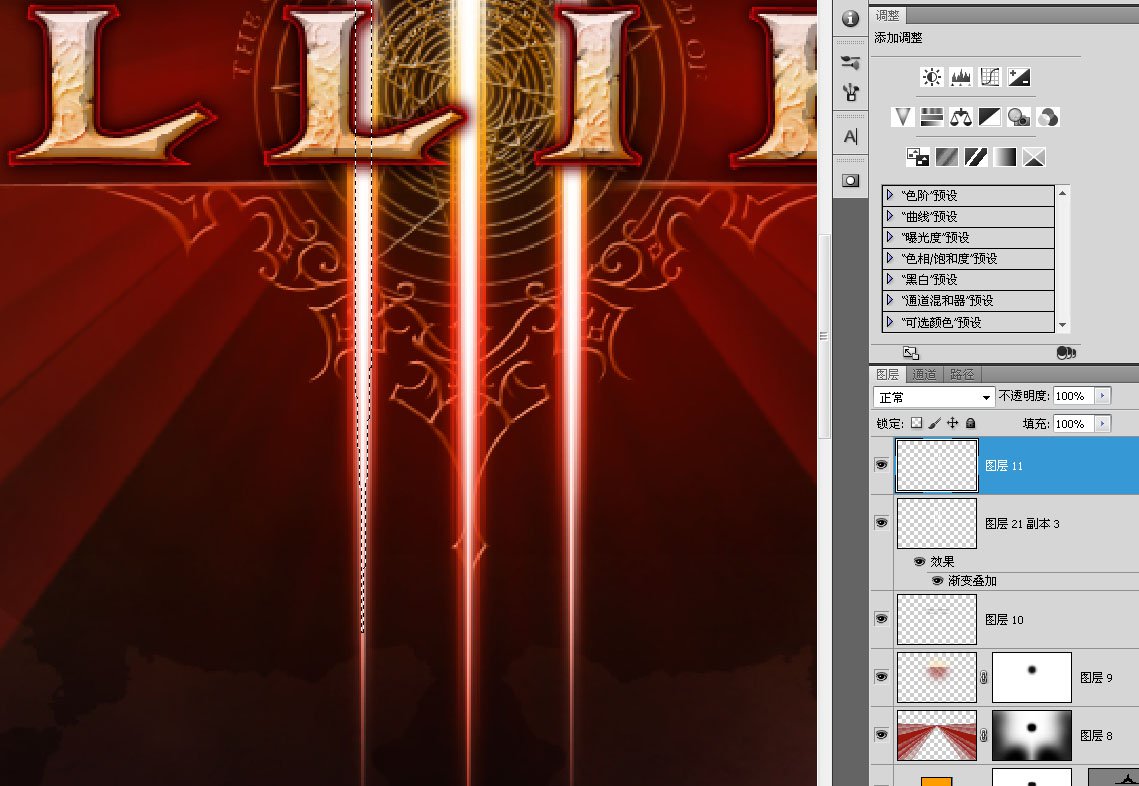
打开“锁定透明像素”,填充金黄色。
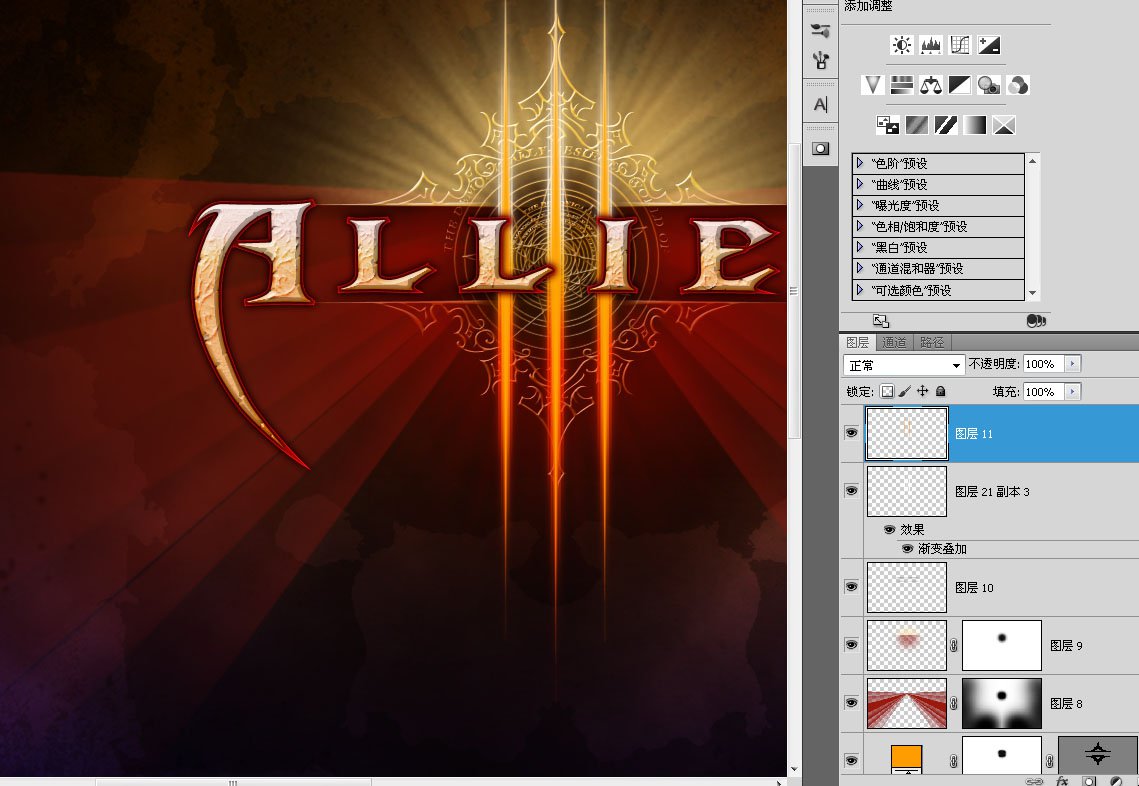
添加蒙版,把上半部分遮盖掉。

用“液化”弄出一点扭曲的效果。

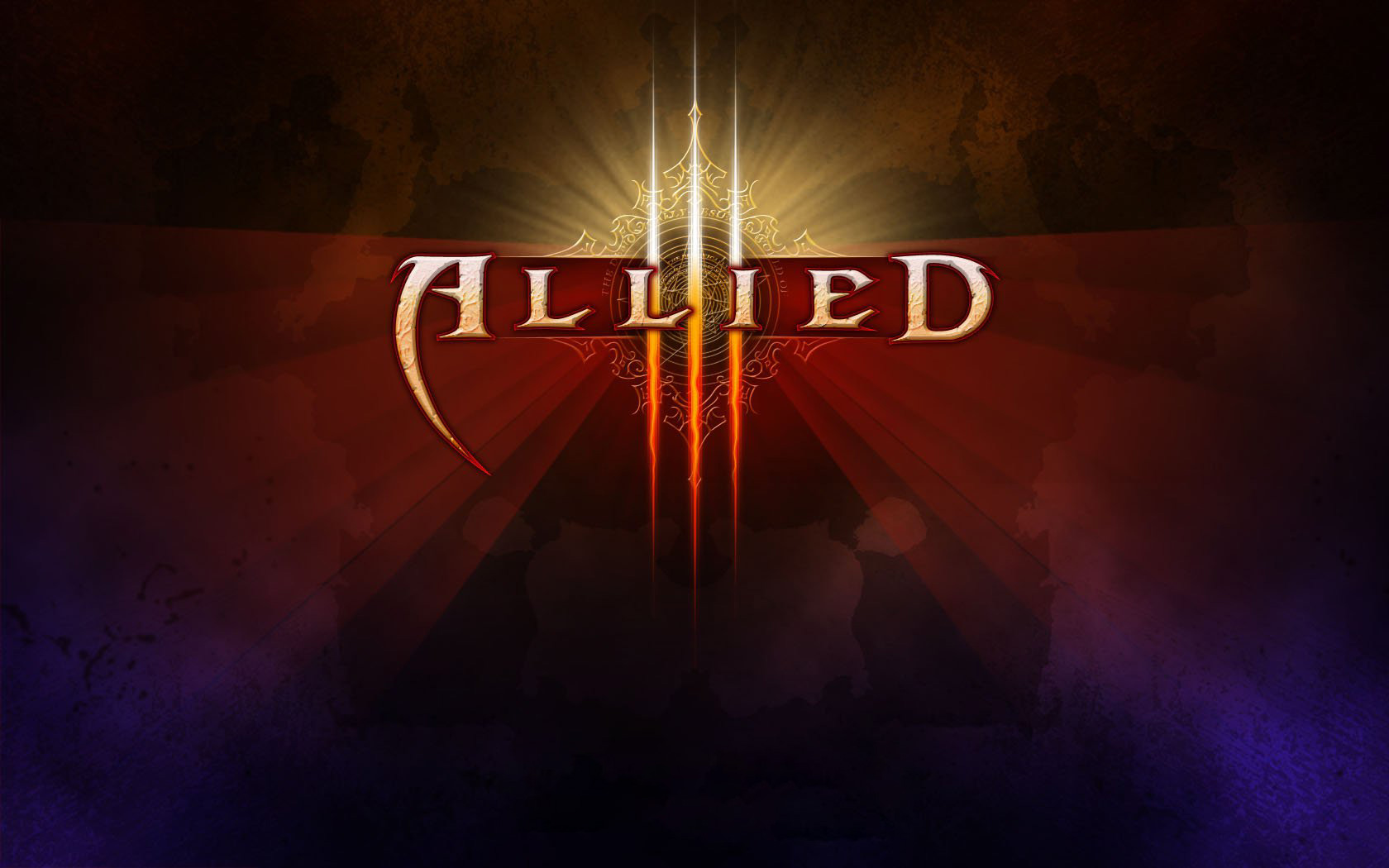
还没人评论,快来抢沙发~